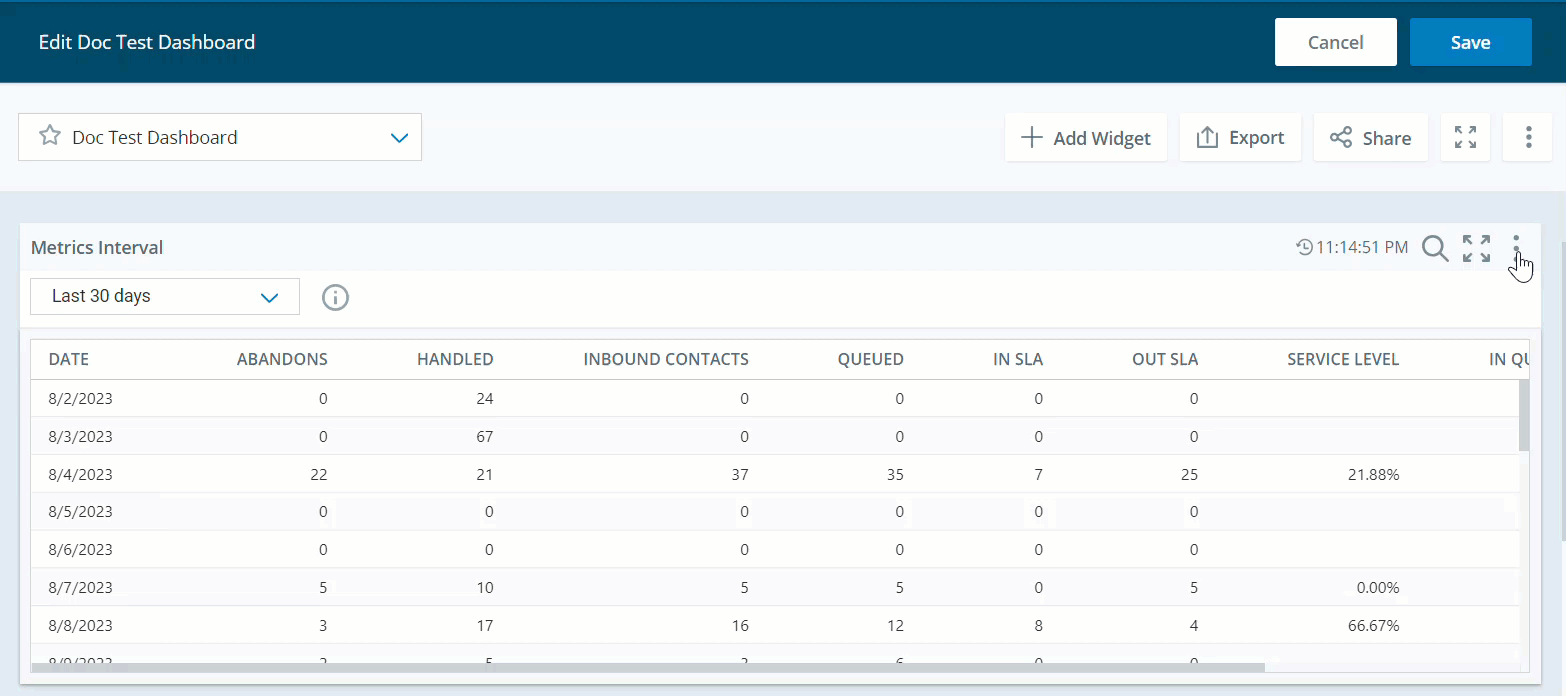메트릭 위젯은 핵심 성과 지표(KPI![]() 상담원 성과를 측정하는 데 사용되는 확정된 메트릭입니다.) 및 메트릭에 대한 신속한 인사이트를 제공합니다. 위젯은 차트, 그래프, 테이블을 사용하여 데이터를 설명합니다. 따라서 추세, 패턴 및 변화를 보다 쉽게 파악할 수 있습니다. 대시보드에서 여러 메트릭 위젯을 사용하여 데이터를 실시간으로 시각화하고 해석할 수 있습니다. 그러면 정보를 바탕으로 결정을 내릴 수 있기 때문에 효율성, 고객 만족도 및 성과를 개선할 수 있습니다.
상담원 성과를 측정하는 데 사용되는 확정된 메트릭입니다.) 및 메트릭에 대한 신속한 인사이트를 제공합니다. 위젯은 차트, 그래프, 테이블을 사용하여 데이터를 설명합니다. 따라서 추세, 패턴 및 변화를 보다 쉽게 파악할 수 있습니다. 대시보드에서 여러 메트릭 위젯을 사용하여 데이터를 실시간으로 시각화하고 해석할 수 있습니다. 그러면 정보를 바탕으로 결정을 내릴 수 있기 때문에 효율성, 고객 만족도 및 성과를 개선할 수 있습니다.
위젯을 끌어서 놓거나 위젯을 두 번 클릭하여 대시보드에 추가할 수 있습니다. 설정을 사용하여 필터를 추가하여 데이터를 볼 수도 있습니다.
메트릭 및 필터 선택
메트릭 설정에서 사용할 수 있는 메트릭과 필터를 선택할 때 다음 사항을 염두에 두세요.
거의 실시간 메트릭
메트릭 위젯에서 거의 실시간 메트릭을 선택할 때마다 위젯 설정에서 적용한 기간이나 간격에 관계없이 항상 현재 값이 표시됩니다.
다중 도메인 메트릭 선택
메트릭 위젯에서 다양한 도메인의 메트릭을 선택하면 사용 가능한 날짜 범위 중 가장 짧은 데이터가 표시됩니다.
다음을 결합하면:
에이전트 처리 시간(ACD 지표 - 90일로 제한)
품질 점수(QM 지표 - 13개월로 제한)
위젯은 두 지표 중 가장 짧은 기간인 90일 동안의 데이터만 표시합니다.
날짜 범위
여러 도메인 지표를 선택하면 지표 위젯은 날짜 기간이 짧은 날짜 범위를 표시합니다. 예를 들어 디지털과 실시간 측정 항목을 선택하는 경우
데이터 필터
메트릭 위젯을 사용하면 팀이나 스킬 등 다양한 차원과 미디어 유형, 방향 등의 속성을 데이터 필터로 적용할 수 있습니다. 메트릭 요약 및 메트릭 간격 위젯을 사용하면 특정 차원 또는 속성을 기반으로 데이터를 표시하도록 설정할 수 있습니다. 그러나 모든 차원과 속성이 모든 메트릭에 적용되는 것은 아닙니다. 사용 가능한 차원과 속성은 선택한 특정 메트릭에 따라 달라집니다.
-
불가시간 메트릭은 상담원 및 팀 필터에 적용할 수 있지만 스킬 또는 캠페인 필터에는 적용할 수 없습니다.
-
대기 중 메트릭은 스킬 및 캠페인 차원에서 볼 수 있지만 상담원 및 팀 차원에서는 볼 수 없습니다.
메트릭 선택에서 필터로 보기
-
메트릭 및 보기 기준 필터를 함께 사용하면 데이터를 정확하게 표시할 수 있습니다.
-
각 지표에는 호환 가능한 특정 보기 기준 필터가 있습니다. 메트릭을 선택하면 해당 메트릭과 관련된 보기 기준 옵션만 표시됩니다. 마찬가지로, 보기 기준 필터를 설정하면 호환 가능한 메트릭만 사용할 수 있으며 다른 메트릭은 회색으로 표시됩니다.
-
선택한 측정항목과 일치하지 않는 보기 기준 필터를 사용하는 경우 해당 측정항목은 위젯에서 0 값으로 표시됩니다.
-
보기 기준 필터를 설정한 후에 지표를 변경하는 경우, 새 지표의 옵션과 일치하도록 보기 기준 필터를 업데이트해야 할 수도 있습니다. 데이터가 올바르게 표시되는지 확인하려면 변경 시 항상 설정을 두 번 확인하세요.
 예
예
처음에 스킬별 보기에서 ACW 시간 메트릭을 선택한 다음 사용 가능 시간으로 전환하는 경우, 스킬은 사용 가능 시간과 호환되는 필터 옵션이 아니므로 보기 필터를 에이전트, 팀 또는 회사로 변경해야 할 수 있습니다.
-
회색으로 표시된 메트릭에 대한 필터 조정:
일부 지표가 지표 목록에서 회색으로 표시되는 경우 필터 선택에 따른 보기 방식이 호환되지 않기 때문일 가능성이 큽니다. 회색으로 표시된 측정항목에 액세스하려면 다음을 수행하세요.
-
현재의 보기 기준 필터 설정을 확인하고 원하는 지표와 호환되는 옵션으로 보기 기준 필터를 변경하세요.
-
호환되는 필터를 선택하면 이전에 회색으로 표시되었던 메트릭을 사용할 수 있게 됩니다.
-
-
새로운 처리 내용은 대시보드에 나타나기까지 최대 24시간의 처리 기간이 필요합니다. 이 처리 시간은 보기 기준 처리 기능이 있는 모든 메트릭 위젯에 적용됩니다. 초기 처리 기간이 지나면 새로운 처분 및 관련 데이터가 자동으로 해당 위젯에 통합됩니다.
각 메트릭에 적용할 수 있는 차원과 속성을 확인하려면 메트릭 목록을 참조합니다. 또한 메트릭을 선택할 때 메트릭 위로 마우스를 가져가면 필터로 적용할 수 있는 관련 차원 및 속성을 볼 수 있습니다.
-
목표 시각화
이 기능은 PM 라이선스가 있는 조직에서만 사용할 수 있습니다.
목표 시각화 기능은 메트릭 위젯에서만 사용할 수 있습니다. 성과 관리(신규) > > Objectives을(를) 통해 다양한 메트릭에 대해 목표를 설정할 수 있습니다.
목표가 위젯 설정에서 선택한 필터와 일치하면 위젯이 색으로 구분된 열을 표시합니다. 이러한 색상은 선택한 메트릭에 대한 목표의 서로 다른 성과 수준을 나타냅니다. 목표를 별도로 설정하는 경우에도 목표는 생성되고 나면 자동으로 위젯에 표시됩니다.
이 기능은 메트릭 요약, 메트릭 간격, KPI 위젯에 적용됩니다. PM 라이선스가 있다면 게이지, 메트릭 검토 및 리더보드 위젯에도 이 기능이 적용됩니다.
각 위젯에 대해 이것이 작동하는 방식은 다음과 같습니다.
-
메트릭 요약, 메트릭 검토 및 메트릭 간격: 목표는 테이블 형식 보기에 적용됩니다. 표 셀 은 지표에 대한 설정된 목표에 따라 색상으로 구분됩니다.
-
게이지: 게이지는 목표에 따라 색으로 채워집니다. 목표가 설정되지 않은 경우 게이지는 색이 없이 남아 있습니다.
-
리더보드: 셀 색상은 목표를 나타냅니다.
-
KPI: 메트릭 숫자는 목표를 나타내기 위해 색이 있는 배경을 가집니다.
-
KPI 추세: 여러 가지 색의 선을 표시하며, 색은 구체적인 목표 범위를 나타냅니다. 선 위로 마우스를 가져가면 자세한 내용을 볼 수 있습니다. 목표가 설정되지 않은 경우 추세 선만 볼 수 있습니다.
이 기능은 데이터 시각화를 향상시켜 목표가 달성되고 있는지 여부를 더 쉽게 이해할 수 있게 합니다.
게이지
게이지 위젯은 선택한 메트릭에 대한 실시간 데이터를 제공하고 설정한 목표까지 현재 얼마나 진행했는지 보여줍니다. 이 위젯을 사용하면 설정한 목표 대비 성과를 이해할 수 있습니다.
-
실시간 메트릭(ACD 실시간): 7~10초
-
기타 메트릭
-
컨택 기반 메트릭: 컨택 종료 후 5~10분
-
상담원 상태 기반 메트릭: 종료 후 5~10분
-
Digital Experience 메트릭: 15분
-
위젯 업데이트 주기
위젯이 다음을 포함하는 경우:
-
실시간 메트릭: 7초
-
기타 메트릭: 90초
위젯 새로 고침 빈도는 선택한 날짜 범위에 따라 달라집니다.
-
오늘 실시간 측정 항목 없이: 1.5분
-
오늘 실시간 측정 기준: 7초
-
어제 또는 오늘을 제외한 모든 날짜 범위: 새로 고침 안 함
-
오늘을 포함한 날짜 범위(예: 지난 7일, 지난 30일): 30분
시청자는 위젯의 표시 설정을 수정할 수 있으며, 수정된 설정은 개인 설정으로 저장됩니다. 그러나 사용자가 수정 사항을 저장한 후에 대시보드 소유자가 대시보드를 변경하는 경우, 해당 변경 사항은 사용자의 개인 설정을 재정의합니다.
옵션  을 클릭한 다음 위젯에서 설정을 클릭하여 각 위젯에서 보려는 데이터를 필터링합니다.
을 클릭한 다음 위젯에서 설정을 클릭하여 각 위젯에서 보려는 데이터를 필터링합니다.
필드 설명
-
표시 이름: 위젯의 이름을 정의합니다.
-
측정항목: 위젯에 포함할 측정항목 유형을 Suite, Real-time, Digital, VoiceACD, Guide, QM 및 Coaching 중에서 선택할 수 있습니다.
시간 기반 메트릭에는 위젯에 시간 값이 표시되는 방식을 사용자 지정할 수 있는 형식 옵션이 포함되어 있습니다. 다음 표시 형식 중에서 선택할 수 있습니다: 초, 분, 시간, HH:MM:SS 및 HH:MM:SS:SSS.
-
날짜 범위: 날짜 범위를 정의합니다. 사용자 정의 날짜 범위를 설정하거나 오늘, 어제, 지난 7일, 지난 30일, 지난 90일, 지난 주, 지난 달 및 사용자 정의 범위 등의 옵션 중에서 선택할 수 있습니다.
-
시간 필터를 특정 기간 포함 또는 제외로 설정하면 오늘, 어제, 지난 7일, 지난 주, 지난 달 또는 지난 30일만 선택할 수 있습니다.
날짜 선택기는 하나 이상의 과거 메트릭을 선택한 경우에만 표시됩니다. 거의 실시간 측정항목을 선택하면 표시되지 않습니다.
-
-
시간: 시간 기간을 정의합니다. 특정 시간 기간을 포함하거나 제외할 수 있습니다.
-
팀: 위젯에 포함할 팀을 선택합니다. 선택한 팀의 상담원만 표시됩니다. 현재 팀 필터는 다른 팀 선택을 제한하며 PM 라이선스가 필요합니다.
-
상담원: 팀 필터에서 선택한 팀에서 위젯에 포함할 상담원을 선택합니다. 현재 에이전트 필터는 다른 에이전트 선택을 제한하며 PM 라이선스가 필요합니다. 비활성 에이전트는 선택한 기간 동안 활성 상태였던 기간이 포함된 경우에만 대시보드에 표시됩니다. 해당 기간에 비활성화되기 전과 후의 기간이 포함되어 있는 경우 해당 기간은 표시되지 않습니다.
-
캠페인: 위젯에 포함할 캠페인을 선택합니다.
-
스킬: 위젯에 포함할 상담원 스킬
 상담원 스킬, 능력 및 지식에 기반한 인터랙션의 전달을 자동화하는 데 사용됩니다.을 선택합니다.
상담원 스킬, 능력 및 지식에 기반한 인터랙션의 전달을 자동화하는 데 사용됩니다.을 선택합니다. -
데이터 특성: 위젯에 대해 메트릭 필터로 사용할 데이터 특성을 선택합니다. 상담원, 회사, 캠페인
 보고서를 실행하는 데 사용되는 스킬 그룹화입니다., 스킬
보고서를 실행하는 데 사용되는 스킬 그룹화입니다., 스킬 상담원 스킬, 능력 및 지식에 기반한 인터랙션의 전달을 자동화하는 데 사용됩니다., 팀 등의 옵션 중에서 선택할 수 있습니다.
상담원 스킬, 능력 및 지식에 기반한 인터랙션의 전달을 자동화하는 데 사용됩니다., 팀 등의 옵션 중에서 선택할 수 있습니다.-
ACD/음성: 미디어 유형
 음성, 이메일 및 채팅처럼 컨택이 지정된 수신인과 연결되는 매체입니다., 처분
음성, 이메일 및 채팅처럼 컨택이 지정된 수신인과 연결되는 매체입니다., 처분 음성(처분) 또는 디지털(상태) 인터랙션이 끝날 때 상담원이나 시스템이 배정한 결과입니다., 방향
음성(처분) 또는 디지털(상태) 인터랙션이 끝날 때 상담원이나 시스템이 배정한 결과입니다., 방향 메트릭 방향이며, 위쪽 또는 아래쪽입니다.
메트릭 방향이며, 위쪽 또는 아래쪽입니다. -
디지털: 채널
 컨택 센터에서 고객 인터랙션을 원활하게 지원하는 다양한 음성 및 디지털 커뮤니케이션 매체를 말합니다., 처분, 태그 이름, 방향, 컨택 유형
컨택 센터에서 고객 인터랙션을 원활하게 지원하는 다양한 음성 및 디지털 커뮤니케이션 매체를 말합니다., 처분, 태그 이름, 방향, 컨택 유형 이메일, 채팅 세션 또는 인바운드 통화 등 하나 이상의 MU에서 처리되는 컨택의 형식입니다.
이메일, 채팅 세션 또는 인바운드 통화 등 하나 이상의 MU에서 처리되는 컨택의 형식입니다. -
Guide: 참여 유형
 링크, 문서 진입점, 채팅 등의 참여 유형입니다., 참여 규칙, 장치
링크, 문서 진입점, 채팅 등의 참여 유형입니다., 참여 규칙, 장치 사용자가 제품군을 사용하는 장치 유형입니다.
사용자가 제품군을 사용하는 장치 유형입니다. -
Coaching: 코칭 상태
 상담원의 코칭 상태입니다., 코칭 유형
상담원의 코칭 상태입니다., 코칭 유형 상담원에게 배정된 코칭 유형입니다.
상담원에게 배정된 코칭 유형입니다.
-
KPI
KPI![]() 상담원 성과를 측정하는 데 사용되는 확정된 메트릭입니다. 위젯은 특정 시간에 대해 또는 선택한 시간에 현재 날짜의 핵심 성과 지표(메트릭) 상태를 보여줍니다.
상담원 성과를 측정하는 데 사용되는 확정된 메트릭입니다. 위젯은 특정 시간에 대해 또는 선택한 시간에 현재 날짜의 핵심 성과 지표(메트릭) 상태를 보여줍니다.
데이터 업데이트 주기
-
실시간 메트릭(ACD 실시간): 7~10초
-
기타 메트릭
-
접촉 기반 메트릭: 접촉 종료 후 5~10분
-
상담원 상태 기반 메트릭: 상담원 상태가 종료된 후 5~10분
-
Digital Experience 메트릭: 15분
-
위젯 업데이트 주기
위젯이 다음을 포함하는 경우:
-
실시간 메트릭: 7초
-
기타 메트릭: 90초
위젯 새로 고침 빈도는 선택한 날짜 범위에 따라 달라집니다.
-
오늘 실시간 측정 항목 없이: 1.5분
-
오늘 실시간 측정 기준: 7초
-
어제 또는 오늘을 제외한 모든 날짜 범위: 새로 고침 안 함
-
오늘을 포함한 날짜 범위(예: 지난 7일, 지난 30일): 30분
기간 지원
거의 실시간 및 기록
-
ACD 및 Digital Experience 메트릭에 24개월
-
QM 메트릭에 13개월
위젯 표시에서 수평 또는 수직 보기 간에 선택하여 위젯을 표시할 수 있습니다.
시청자는 위젯의 표시 설정을 수정할 수 있으며, 수정된 설정은 개인 설정으로 저장됩니다. 그러나 사용자가 수정 사항을 저장한 후에 대시보드 소유자가 대시보드를 변경하는 경우, 해당 변경 사항은 사용자의 개인 설정을 재정의합니다.
옵션  을 클릭한 다음 위젯에서 설정을 클릭하여 각 위젯에서 보려는 데이터를 필터링합니다.
을 클릭한 다음 위젯에서 설정을 클릭하여 각 위젯에서 보려는 데이터를 필터링합니다.
필드 설명
-
표시 이름: 위젯의 이름을 정의합니다.
-
측정항목: 위젯에 포함할 측정항목 유형을 Suite, Real-time, Digital, VoiceACD, Guide, QM 및 Coaching 중에서 선택할 수 있습니다.
시간 기반 메트릭에는 위젯에 시간 값이 표시되는 방식을 사용자 지정할 수 있는 형식 옵션이 포함되어 있습니다. 다음 표시 형식 중에서 선택할 수 있습니다: 초, 분, 시간, HH:MM:SS 및 HH:MM:SS:SSS.
-
날짜 범위: 날짜 범위를 정의합니다. 사용자 정의 날짜 범위를 설정하거나 오늘, 어제, 지난 7일, 지난 30일, 지난 90일, 지난 주, 지난 달 및 사용자 정의 범위 등의 옵션 중에서 선택할 수 있습니다.
-
시간 필터를 특정 기간 포함 또는 제외로 설정하면 오늘, 어제, 지난 7일, 지난 주, 지난 달 또는 지난 30일만 선택할 수 있습니다.
날짜 선택기는 하나 이상의 과거 메트릭을 선택한 경우에만 표시됩니다. 거의 실시간 측정항목을 선택하면 표시되지 않습니다.
-
-
요일: 위젯에 포함하려는 요일을 선택합니다(예: 일요일, 월요일 또는 토요일).
이 옵션은 선택한 날짜 범위()에 따라 조건부로 표시됩니다.
-
날짜 범위가 오늘이나 어제로 설정된 경우 숨겨집니다.
-
다른 모든 날짜 범위(예: 최근 30일, 사용자 지정 범위)에 대해서도 표시됩니다.
-
-
시간: 시간 기간을 정의합니다. 특정 시간 기간을 포함하거나 제외할 수 있습니다.
-
팀: 위젯에 포함할 팀을 선택합니다. 선택한 팀의 상담원만 표시됩니다. 현재 팀 필터는 다른 팀 선택을 제한하며 PM 라이선스가 필요합니다.
-
상담원: 팀 필터에서 선택한 팀에서 위젯에 포함할 상담원을 선택합니다. 현재 에이전트 필터는 다른 에이전트 선택을 제한하며 PM 라이선스가 필요합니다. 비활성 에이전트는 선택한 기간 동안 활성 상태였던 기간이 포함된 경우에만 대시보드에 표시됩니다. 해당 기간에 비활성화되기 전과 후의 기간이 포함되어 있는 경우 해당 기간은 표시되지 않습니다.
-
캠페인: 위젯에 포함할 캠페인을 선택합니다.
-
스킬: 위젯에 포함할 상담원 스킬
 상담원 스킬, 능력 및 지식에 기반한 인터랙션의 전달을 자동화하는 데 사용됩니다.을 선택합니다.
상담원 스킬, 능력 및 지식에 기반한 인터랙션의 전달을 자동화하는 데 사용됩니다.을 선택합니다. -
데이터 특성: 위젯에 대해 메트릭 필터로 사용할 데이터 특성을 선택합니다. 상담원, 회사, 캠페인
 보고서를 실행하는 데 사용되는 스킬 그룹화입니다., 스킬
보고서를 실행하는 데 사용되는 스킬 그룹화입니다., 스킬 상담원 스킬, 능력 및 지식에 기반한 인터랙션의 전달을 자동화하는 데 사용됩니다., 팀 등의 옵션 중에서 선택할 수 있습니다.
상담원 스킬, 능력 및 지식에 기반한 인터랙션의 전달을 자동화하는 데 사용됩니다., 팀 등의 옵션 중에서 선택할 수 있습니다.-
ACD/음성: 미디어 유형
 음성, 이메일 및 채팅처럼 컨택이 지정된 수신인과 연결되는 매체입니다., 처분
음성, 이메일 및 채팅처럼 컨택이 지정된 수신인과 연결되는 매체입니다., 처분 음성(처분) 또는 디지털(상태) 인터랙션이 끝날 때 상담원이나 시스템이 배정한 결과입니다., 방향
음성(처분) 또는 디지털(상태) 인터랙션이 끝날 때 상담원이나 시스템이 배정한 결과입니다., 방향 메트릭 방향이며, 위쪽 또는 아래쪽입니다.
메트릭 방향이며, 위쪽 또는 아래쪽입니다. -
디지털: 채널
 컨택 센터에서 고객 인터랙션을 원활하게 지원하는 다양한 음성 및 디지털 커뮤니케이션 매체를 말합니다., 처분, 태그 이름, 방향, 컨택 유형
컨택 센터에서 고객 인터랙션을 원활하게 지원하는 다양한 음성 및 디지털 커뮤니케이션 매체를 말합니다., 처분, 태그 이름, 방향, 컨택 유형 이메일, 채팅 세션 또는 인바운드 통화 등 하나 이상의 MU에서 처리되는 컨택의 형식입니다.
이메일, 채팅 세션 또는 인바운드 통화 등 하나 이상의 MU에서 처리되는 컨택의 형식입니다. -
Guide: 참여 유형
 링크, 문서 진입점, 채팅 등의 참여 유형입니다., 참여 규칙, 장치
링크, 문서 진입점, 채팅 등의 참여 유형입니다., 참여 규칙, 장치 사용자가 제품군을 사용하는 장치 유형입니다.
사용자가 제품군을 사용하는 장치 유형입니다. -
Coaching: 코칭 상태
 상담원의 코칭 상태입니다., 코칭 유형
상담원의 코칭 상태입니다., 코칭 유형 상담원에게 배정된 코칭 유형입니다.
상담원에게 배정된 코칭 유형입니다.
-
감독자는 피크 시간 동안 상담원 성과와 관련된 KPI를 검사합니다. 개인 또는 팀 성과의 문제를 감지하고 개선 조치를 취할 수 있습니다.
KPI 추세
KPI 트랜드 위젯은 핵심 성과 지표(KPI![]() 상담원 성과를 측정하는 데 사용되는 확정된 메트릭입니다.) 또는 메트릭이 특정 기간에 움직이는 방향 또는 패턴을 표시합니다. 이 위젯을 사용하면 트랜드를 추적하고 분석하여 컨택 센터 프로세스의 효율성을 파악하는 데 도움이 될 수 있습니다. 위젯은 또한 분산 정보를 표시하여 현재 기간과 이전 기간의 차이를 강조합니다. 이를 통해 성과의 개선이나 감소를 빠르게 파악할 수 있습니다.
상담원 성과를 측정하는 데 사용되는 확정된 메트릭입니다.) 또는 메트릭이 특정 기간에 움직이는 방향 또는 패턴을 표시합니다. 이 위젯을 사용하면 트랜드를 추적하고 분석하여 컨택 센터 프로세스의 효율성을 파악하는 데 도움이 될 수 있습니다. 위젯은 또한 분산 정보를 표시하여 현재 기간과 이전 기간의 차이를 강조합니다. 이를 통해 성과의 개선이나 감소를 빠르게 파악할 수 있습니다.
데이터 업데이트 주기
-
실시간 메트릭(ACD 실시간): 7~10초
-
기타 메트릭
-
컨택 기반 메트릭: 컨택 종료 후 5~10분
-
상담원 상태 기반 메트릭: 종료 후 5~10분
-
Digital Experience 메트릭: 15분
-
위젯 새로 고침 빈도
위젯이 다음을 포함하는 경우:
-
실시간 메트릭: 7초
-
기타 메트릭: 90초
위젯 새로 고침 빈도는 선택한 날짜 범위에 따라 달라집니다.
-
오늘 실시간 측정 항목 없이: 1.5분
-
오늘 실시간 측정 기준: 7초
-
어제 또는 오늘을 제외한 모든 날짜 범위: 새로 고침 안 함
-
오늘을 포함한 날짜 범위(예: 지난 7일, 지난 30일): 30분
기간 지원
거의 실시간 및 기록
-
ACD 및 Digital Experience 메트릭에 24개월
-
QM 메트릭에 13개월
이 위젯은 팀, 에이전트, 캠페인 또는 기술별로 세부적으로 구분된 세부 보기를 표시합니다. 이러한 옵션 중 하나를 선택하면 위젯이 자동으로 목록에서 처음 5개 항목을 선택합니다. 예를 들어, 팀을 선택하면 기본적으로 처음 5개 팀이 선택됩니다.
그러면 위젯은 사용자의 선택에 따라 동일한 지표에 대한 다양한 추세선을 표시합니다. 예를 들어, 팀을 선택하면 각 팀에 대한 추세선이 표시됩니다.
드롭다운 메뉴에는 처음 5개의 기본 선택 항목과 상관없이 모든 항목이 나열됩니다. 예를 들어, 에이전트를 선택하면 드롭다운에 처음 5명의 에이전트만이 아니라 모든 에이전트가 나열됩니다. 이 보기를 통해 다양한 범주에 걸친 KPI 추세를 더욱 광범위하게 볼 수 있습니다.
위젯 화면표시에서 콤팩트 또는 상세 보기 간에 선택하여 위젯을 표시할 수 있습니다.
자세한 보기에는 분산 정보가 포함되어 있으며, 현재 기간의 KPI 값과 이전 기간의 KPI 값의 차이를 보여줍니다. 편차는 명확성을 위해 색상으로 구분되어 있습니다.
-
녹색: 긍정적인 변화(개선)를 나타냅니다.
-
빨간색: 부정적인 변화(감소)를 나타냅니다.
이를 통해 성과 추세를 더 쉽게 파악할 수 있으며, 시간 경과에 따른 데이터를 비교하여 더 현명한 결정을 내릴 수 있습니다.
시청자는 위젯의 표시 설정을 수정할 수 있으며, 수정된 설정은 개인 설정으로 저장됩니다. 그러나 사용자가 수정 사항을 저장한 후에 대시보드 소유자가 대시보드를 변경하는 경우, 해당 변경 사항은 사용자의 개인 설정을 재정의합니다.
옵션  을 클릭한 다음 위젯에서 설정을 클릭하여 각 위젯에서 보려는 데이터를 필터링합니다.
을 클릭한 다음 위젯에서 설정을 클릭하여 각 위젯에서 보려는 데이터를 필터링합니다.
필드 설명
-
표시 이름: 위젯의 이름을 정의합니다.
-
측정항목: 위젯에 포함할 측정항목 유형을 Suite, Real-time, Digital, VoiceACD, Guide, QM 및 Coaching 중에서 선택할 수 있습니다.
시간 기반 메트릭에는 위젯에 시간 값이 표시되는 방식을 사용자 지정할 수 있는 형식 옵션이 포함되어 있습니다. 다음 표시 형식 중에서 선택할 수 있습니다: 초, 분, 시간, HH:MM:SS 및 HH:MM:SS:SSS.
-
보기 기준: 메트릭 보기 기준이 되는 필터를 선택합니다. 상담원, 회사, 캠페인
 보고서를 실행하는 데 사용되는 스킬 그룹화입니다., 스킬
보고서를 실행하는 데 사용되는 스킬 그룹화입니다., 스킬 상담원 스킬, 능력 및 지식에 기반한 인터랙션의 전달을 자동화하는 데 사용됩니다., 팀, 미디어 유형
상담원 스킬, 능력 및 지식에 기반한 인터랙션의 전달을 자동화하는 데 사용됩니다., 팀, 미디어 유형 음성, 이메일 및 채팅처럼 컨택이 지정된 수신인과 연결되는 매체입니다., 처분
음성, 이메일 및 채팅처럼 컨택이 지정된 수신인과 연결되는 매체입니다., 처분 음성(처분) 또는 디지털(상태) 인터랙션이 끝날 때 상담원이나 시스템이 배정한 결과입니다., 방향
음성(처분) 또는 디지털(상태) 인터랙션이 끝날 때 상담원이나 시스템이 배정한 결과입니다., 방향 메트릭 방향이며, 위쪽 또는 아래쪽입니다., 채널
메트릭 방향이며, 위쪽 또는 아래쪽입니다., 채널 컨택 센터에서 고객 인터랙션을 원활하게 지원하는 다양한 음성 및 디지털 커뮤니케이션 매체를 말합니다., 태그 이름, 컨택 유형
컨택 센터에서 고객 인터랙션을 원활하게 지원하는 다양한 음성 및 디지털 커뮤니케이션 매체를 말합니다., 태그 이름, 컨택 유형 이메일, 채팅 세션 또는 인바운드 통화 등 하나 이상의 MU에서 처리되는 컨택의 형식입니다., 참여 규칙, 참여 유형
이메일, 채팅 세션 또는 인바운드 통화 등 하나 이상의 MU에서 처리되는 컨택의 형식입니다., 참여 규칙, 참여 유형 링크, 문서 진입점, 채팅 등의 참여 유형입니다., 규칙 이름, 장치
링크, 문서 진입점, 채팅 등의 참여 유형입니다., 규칙 이름, 장치 사용자가 제품군을 사용하는 장치 유형입니다., 코칭 상태
사용자가 제품군을 사용하는 장치 유형입니다., 코칭 상태 상담원의 코칭 상태입니다., 코칭 유형
상담원의 코칭 상태입니다., 코칭 유형 상담원에게 배정된 코칭 유형입니다. 등의 옵션 중에서 선택할 수 있습니다.
상담원에게 배정된 코칭 유형입니다. 등의 옵션 중에서 선택할 수 있습니다.-
필터에서 선택된 기본값은 회사입니다.
-
-
날짜 범위: 날짜 범위를 정의합니다. 사용자 정의 날짜 범위를 설정하거나 오늘, 어제, 지난 7일, 지난 30일, 지난 90일, 지난 주, 지난 달 및 사용자 정의 범위 등의 옵션 중에서 선택할 수 있습니다.
-
시간 필터를 특정 기간 포함 또는 제외로 설정하면 오늘, 어제, 지난 7일, 지난 주, 지난 달 또는 지난 30일만 선택할 수 있습니다.
날짜 선택기는 하나 이상의 과거 메트릭을 선택한 경우에만 표시됩니다. 거의 실시간 측정항목을 선택하면 표시되지 않습니다.
-
-
시간: 시간 기간을 정의합니다. 특정 시간 기간을 포함하거나 제외할 수 있습니다.
-
간격 단위: 시간 간격 범위를 정의합니다. 15분, 30분 및 시간과 같은 옵션에서 간격 시간을 설정할 수 있습니다.
-
팀: 위젯에 포함할 팀을 선택합니다. 선택한 팀의 상담원만 표시됩니다. 현재 팀 필터는 다른 팀 선택을 제한하며 PM 라이선스가 필요합니다.
-
상담원: 팀 필터에서 선택한 팀에서 위젯에 포함할 상담원을 선택합니다. 현재 에이전트 필터는 다른 에이전트 선택을 제한하며 PM 라이선스가 필요합니다. 비활성 에이전트는 선택한 기간 동안 활성 상태였던 기간이 포함된 경우에만 대시보드에 표시됩니다. 해당 기간에 비활성화되기 전과 후의 기간이 포함되어 있는 경우 해당 기간은 표시되지 않습니다.
-
캠페인: 위젯에 포함할 캠페인을 선택합니다.
-
스킬: 위젯에 포함할 상담원 스킬
 상담원 스킬, 능력 및 지식에 기반한 인터랙션의 전달을 자동화하는 데 사용됩니다.을 선택합니다.
상담원 스킬, 능력 및 지식에 기반한 인터랙션의 전달을 자동화하는 데 사용됩니다.을 선택합니다. -
데이터 특성: 위젯에 대해 메트릭 필터로 사용할 데이터 특성을 선택합니다. 상담원, 회사, 캠페인
 보고서를 실행하는 데 사용되는 스킬 그룹화입니다., 스킬
보고서를 실행하는 데 사용되는 스킬 그룹화입니다., 스킬 상담원 스킬, 능력 및 지식에 기반한 인터랙션의 전달을 자동화하는 데 사용됩니다., 팀 등의 옵션 중에서 선택할 수 있습니다.
상담원 스킬, 능력 및 지식에 기반한 인터랙션의 전달을 자동화하는 데 사용됩니다., 팀 등의 옵션 중에서 선택할 수 있습니다.-
ACD/음성: 미디어 유형
 음성, 이메일 및 채팅처럼 컨택이 지정된 수신인과 연결되는 매체입니다., 처분
음성, 이메일 및 채팅처럼 컨택이 지정된 수신인과 연결되는 매체입니다., 처분 음성(처분) 또는 디지털(상태) 인터랙션이 끝날 때 상담원이나 시스템이 배정한 결과입니다., 방향
음성(처분) 또는 디지털(상태) 인터랙션이 끝날 때 상담원이나 시스템이 배정한 결과입니다., 방향 메트릭 방향이며, 위쪽 또는 아래쪽입니다.
메트릭 방향이며, 위쪽 또는 아래쪽입니다. -
디지털: 채널
 컨택 센터에서 고객 인터랙션을 원활하게 지원하는 다양한 음성 및 디지털 커뮤니케이션 매체를 말합니다., 처분, 태그 이름, 방향, 컨택 유형
컨택 센터에서 고객 인터랙션을 원활하게 지원하는 다양한 음성 및 디지털 커뮤니케이션 매체를 말합니다., 처분, 태그 이름, 방향, 컨택 유형 이메일, 채팅 세션 또는 인바운드 통화 등 하나 이상의 MU에서 처리되는 컨택의 형식입니다.
이메일, 채팅 세션 또는 인바운드 통화 등 하나 이상의 MU에서 처리되는 컨택의 형식입니다. -
Guide: 참여 유형
 링크, 문서 진입점, 채팅 등의 참여 유형입니다., 참여 규칙, 장치
링크, 문서 진입점, 채팅 등의 참여 유형입니다., 참여 규칙, 장치 사용자가 제품군을 사용하는 장치 유형입니다.
사용자가 제품군을 사용하는 장치 유형입니다. -
Coaching: 코칭 상태
 상담원의 코칭 상태입니다., 코칭 유형
상담원의 코칭 상태입니다., 코칭 유형 상담원에게 배정된 코칭 유형입니다.
상담원에게 배정된 코칭 유형입니다.
-
리더보드
리더보드 위젯은 선택한 메트릭을 바탕으로 팀에서의 상담원 순위를 표시합니다. 이는 상담원의 성과와 팀의 성과에 대한 가시성을 제공합니다. 상담원 또는 감독자는 이 위젯을 사용하여 팀의 성과를 추적하고 개선이 필요한 영역을 식별할 수 있습니다.
현재 사용자의 행을 강조 표시하여 팀 내 현재 순위를 강조 표시합니다. 또한 위젯 상단에는 내 순위가 표시되어 쉽게 확인할 수 있습니다.
데이터 업데이트 주기
-
실시간 메트릭(실시간): 7~10초
-
기타 메트릭
-
컨택 기반 메트릭: 컨택 종료 후 5~10분
-
상담원 상태 기반 메트릭: 종료 후 5~10분
-
Digital Experience 메트릭: 15분
-
위젯 업데이트 주기
위젯이 다음을 포함하는 경우:
-
실시간 메트릭: 7초
-
기타 메트릭: 90초
위젯 새로 고침 빈도는 선택한 날짜 범위에 따라 달라집니다.
-
오늘 실시간 측정 항목 없이: 1.5분
-
오늘 실시간 측정 기준: 7초
-
어제 또는 오늘을 제외한 모든 날짜 범위: 새로 고침 안 함
-
오늘을 포함한 날짜 범위(예: 지난 7일, 지난 30일): 30분
에이전트 이름 옆에 있는 옵션  을 클릭하면 메트릭 간격 위젯이 열리고, 상담원 상태 세부 정보를 보거나 보상을 부여할 수 있습니다.
을 클릭하면 메트릭 간격 위젯이 열리고, 상담원 상태 세부 정보를 보거나 보상을 부여할 수 있습니다.
에이전트 상태 세부 정보를 보려면 에서 에이전트 확대/축소Dashboard 권한을 활성화해야 합니다.
특정 에이전트의 다양한 상태에 대한 요약을 보려면 에이전트 옆에 있는 옵션  을 클릭하세요.
을 클릭하세요.
그 다음에 상담원의 상태를 서로 다른 색으로 표시하고, 시작 시간, 지속 시간 및 스킬을 표시하는 상담원 상태 세부 정보를 선택할 수 있습니다. 그러면 상담원의 상태 세부사항을 확대할 수 있습니다.
-
상담원 상태 세부 정보의 요약에 상담원의 상태 분포가 표시됩니다. 여기에는 여러 상태에 대한 막대형 차트와 백분율이 포함되어 있습니다. 각 범주는 색으로 구분되어 있고, 상담원이 각 상태에서 보낸 시간의 백분율과 정확한 기간(시간, 분, 초 수)을 보여줍니다.
| 색상 | 상태 |
|---|---|

|
가용 상태에 있고 컨택을 처리할 준비가 된 상담원 수. |

|
작업 연락처 및 다이얼러 상태의 에이전트 수입니다. 여기에는 연락처를 적극적으로 처리하는 에이전트와 ACW |

|
로그아웃 상태의 에이전트 수입니다. |

|
불가 상태에 있는 상담원 수. |

|
사용 가능 및 다이얼러 상태의 에이전트 수입니다. |

|
작업 연락처 상태의 에이전트 수입니다. 여기에는 연락처를 적극적으로 처리하는 에이전트와 ACW |
-
상담원 줌 기능은 최대 14일의 과거 데이터를 지원합니다.
-
상담원 줌의 업데이트 주기는 상담원의 상태 종료 이후 5~10분 이내입니다.
관리자나 감독자는 보상 부여 기능을 사용하여 직원의 성과에 따라 인센티브나 코인 형태의 상을 제공하여 직원을 인정하고 보상할 수 있습니다.
이 기능은 PM 라이선스와 게임화 > 보상 부여 권한이 활성화된 조직에서만 사용할 수 있습니다.
보상 부여 기능을 사용하면 관리자나 감독자가 직원의 성과에 따라 인센티브나 코인 형태의 상을 제공하여 직원을 인정하고 보상할 수 있습니다.
보상 부여를 사용하려면:
-
에이전트 이름 옆에 있는 옵션
 을 클릭한 다음 보상 부여를 클릭합니다.
을 클릭한 다음 보상 부여를 클릭합니다. -
보상 부여 창에는 수상을 받는 선택된 에이전트의 이름이 맨 위에 표시됩니다. 특정 상을 이름으로 검색할 수도 있습니다.
-
획득 가능한 보상은 카드 기반 레이아웃으로 표시되며 폴더별로 정리됩니다. 각 수상 카드에는 수상 이름, 배지나 아이콘, 해당 수상과 관련된 동전 수가 표시됩니다.
-
대화 상자에 표시되는 상은 보상 부여 권한 수준과 선택한 수신 에이전트의 팀 할당에 따라 결정됩니다.
-
보상 부여 권한이 있는 경우 선택한 에이전트나 해당 팀에 할당된 모든 상이 포함됩니다.
-
상을 수여하기로 선택하면 코인이 예산에서 공제되고 상을 수여할 때 수혜자의 잔액에 추가됩니다.
-
에이전트가 상품을 수상하면, 해당 상품 수상에 대한 알림과 이메일을 통해 안내를 받게 됩니다.
대시보드에서 바로 코칭 세션을 시작하려면 시작 Coaching을 클릭하세요. 실행된 세션은 상담원 이름, 메트릭 이름 등의 세부 정보와 함께 새로운 탭에서 열립니다. 메트릭 이름은 코칭 세션이 초안 상태일 때만 표시됩니다. 이 기능을 사용하려면 Coaching 권한이 필요합니다.
옵션  을 클릭한 다음 위젯에서 설정을 클릭하여 각 위젯에서 보려는 데이터를 필터링합니다.
을 클릭한 다음 위젯에서 설정을 클릭하여 각 위젯에서 보려는 데이터를 필터링합니다.
필드 설명
-
표시 이름: 위젯의 이름을 정의합니다.
-
측정항목: 위젯에 포함할 측정항목 유형을 Suite, Real-time, Digital, VoiceACD, Guide, QM 및 Coaching 중에서 선택할 수 있습니다.
시간 기반 메트릭에는 위젯에 시간 값이 표시되는 방식을 사용자 지정할 수 있는 형식 옵션이 포함되어 있습니다. 다음 표시 형식 중에서 선택할 수 있습니다: 초, 분, 시간, HH:MM:SS 및 HH:MM:SS:SSS.
-
날짜 범위: 날짜 범위를 정의합니다. 사용자 정의 날짜 범위를 설정하거나 오늘, 어제, 지난 7일, 지난 30일, 지난 90일, 지난 주, 지난 달 및 사용자 정의 범위 등의 옵션 중에서 선택할 수 있습니다.
-
시간 필터를 특정 기간 포함 또는 제외로 설정하면 오늘, 어제, 지난 7일, 지난 주, 지난 달 또는 지난 30일만 선택할 수 있습니다.
날짜 선택기는 하나 이상의 과거 메트릭을 선택한 경우에만 표시됩니다. 거의 실시간 측정항목을 선택하면 표시되지 않습니다.
-
-
요일: 위젯에 포함하려는 요일을 선택합니다(예: 일요일, 월요일 또는 토요일).
-
날짜 범위가 오늘이나 어제로 설정된 경우 숨겨집니다.
-
다른 모든 날짜 범위(예: 최근 30일, 사용자 지정 범위)에 대해서도 표시됩니다.
-
시간: 시간 기간을 정의합니다. 특정 시간 기간을 포함하거나 제외할 수 있습니다.
-
팀: 위젯에 포함할 팀을 선택합니다. 선택한 팀의 상담원만 표시됩니다. 현재 팀 필터는 다른 팀 선택을 제한하며 PM 라이선스가 필요합니다.
-
상담원: 팀 필터에서 선택한 팀에서 위젯에 포함할 상담원을 선택합니다. 현재 에이전트 필터는 다른 에이전트 선택을 제한하며 PM 라이선스가 필요합니다. 비활성 에이전트는 선택한 기간 동안 활성 상태였던 기간이 포함된 경우에만 대시보드에 표시됩니다. 해당 기간에 비활성화되기 전과 후의 기간이 포함되어 있는 경우 해당 기간은 표시되지 않습니다.
-
캠페인: 위젯에 포함할 캠페인을 선택합니다.
-
스킬: 위젯에 포함할 상담원 스킬
 상담원 스킬, 능력 및 지식에 기반한 인터랙션의 전달을 자동화하는 데 사용됩니다.을 선택합니다.
상담원 스킬, 능력 및 지식에 기반한 인터랙션의 전달을 자동화하는 데 사용됩니다.을 선택합니다. -
데이터 특성: 위젯에 대해 메트릭 필터로 사용할 데이터 특성을 선택합니다. 상담원, 회사, 캠페인
 보고서를 실행하는 데 사용되는 스킬 그룹화입니다., 스킬
보고서를 실행하는 데 사용되는 스킬 그룹화입니다., 스킬 상담원 스킬, 능력 및 지식에 기반한 인터랙션의 전달을 자동화하는 데 사용됩니다., 팀 등의 옵션 중에서 선택할 수 있습니다.
상담원 스킬, 능력 및 지식에 기반한 인터랙션의 전달을 자동화하는 데 사용됩니다., 팀 등의 옵션 중에서 선택할 수 있습니다.-
ACD/음성: 미디어 유형
 음성, 이메일 및 채팅처럼 컨택이 지정된 수신인과 연결되는 매체입니다., 처분
음성, 이메일 및 채팅처럼 컨택이 지정된 수신인과 연결되는 매체입니다., 처분 음성(처분) 또는 디지털(상태) 인터랙션이 끝날 때 상담원이나 시스템이 배정한 결과입니다., 방향
음성(처분) 또는 디지털(상태) 인터랙션이 끝날 때 상담원이나 시스템이 배정한 결과입니다., 방향 메트릭 방향이며, 위쪽 또는 아래쪽입니다.
메트릭 방향이며, 위쪽 또는 아래쪽입니다. -
Digital Experience: 채널
 컨택 센터에서 고객 인터랙션을 원활하게 지원하는 다양한 음성 및 디지털 커뮤니케이션 매체를 말합니다., 처리, 태그 이름, 방향, 연락처 유형
컨택 센터에서 고객 인터랙션을 원활하게 지원하는 다양한 음성 및 디지털 커뮤니케이션 매체를 말합니다., 처리, 태그 이름, 방향, 연락처 유형 이메일, 채팅 세션 또는 인바운드 통화 등 하나 이상의 MU에서 처리되는 컨택의 형식입니다.
이메일, 채팅 세션 또는 인바운드 통화 등 하나 이상의 MU에서 처리되는 컨택의 형식입니다. -
Guide: 참여 유형
 링크, 문서 진입점, 채팅 등의 참여 유형입니다., 참여 규칙, 장치
링크, 문서 진입점, 채팅 등의 참여 유형입니다., 참여 규칙, 장치 사용자가 제품군을 사용하는 장치 유형입니다.
사용자가 제품군을 사용하는 장치 유형입니다. -
Coaching: 코칭 상태
 상담원의 코칭 상태입니다., 코칭 유형
상담원의 코칭 상태입니다., 코칭 유형 상담원에게 배정된 코칭 유형입니다.
상담원에게 배정된 코칭 유형입니다.
-
-
측정항목: 위젯에 포함할 측정항목 유형을 Suite, Real-time, Digital, VoiceACD, Guide, QM 및 Coaching 중에서 선택할 수 있습니다. 여기를 클릭하세요.
이 옵션은 선택한 날짜 범위()에 따라 조건부로 표시됩니다.
메트릭 분석
메트릭스 분석 위젯은 보기 기준 설정에서 선택한 엔터티 유형을 기반으로 다양한 엔터티의 개수 및 (백분율이 아닌) 메트릭 값의 집계된 보기를 표시합니다.
위젯 표시에서, 위젯의 데이터를 테이블, 차트 또는 테이블과 차트로 표시할 수 있습니다. 또한 차트 범례의 위치를 범례 위치에서 선택할 수 있습니다.
차트 표시에서 범례 또는 데이터 레이블을 사용하여 데이터를 표시하는 옵션이 있습니다. 값이 2% 미만인 경우 차트에 데이터 레이블이 표시되지 않습니다.
데이터 업데이트 주기
-
실시간 메트릭(ACD 실시간): 7~10초
-
기타 메트릭
-
접촉 기반 메트릭: 접촉 종료 후 5~10분
-
상담원 상태 기반 메트릭: 상담원 상태가 종료된 후 5~10분
-
Digital Experience 메트릭: 15분
-
위젯 업데이트 주기
위젯이 다음을 포함하는 경우:
-
실시간 메트릭: 7초
-
기타 메트릭: 90초
위젯 새로 고침 빈도는 선택한 날짜 범위에 따라 달라집니다.
-
오늘 실시간 측정 항목 없이: 1.5분
-
오늘 실시간 측정 기준: 7초
-
어제 또는 오늘을 제외한 모든 날짜 범위: 새로 고침 안 함
-
오늘을 포함한 날짜 범위(예: 지난 7일, 지난 30일): 30분
기간 지원
거의 실시간 및 기록
-
ACD 및 Digital Experience 메트릭에 24개월
-
QM 메트릭에 13개월.
시청자는 위젯의 표시 설정을 수정할 수 있으며, 수정된 설정은 개인 설정으로 저장됩니다. 그러나 사용자가 수정 사항을 저장한 후에 대시보드 소유자가 대시보드를 변경하는 경우, 해당 변경 사항은 사용자의 개인 설정을 재정의합니다.
옵션  을 클릭한 다음 위젯에서 설정을 클릭하여 각 위젯에서 보려는 데이터를 필터링합니다.
을 클릭한 다음 위젯에서 설정을 클릭하여 각 위젯에서 보려는 데이터를 필터링합니다.
필드 설명
-
표시 이름: 위젯의 이름을 정의합니다.
-
측정항목: 위젯에 포함할 측정항목 유형을 Suite, Real-time, Digital, VoiceACD, Guide, QM 및 Coaching 중에서 선택할 수 있습니다.
정확한 데이터 시각화를 보장하기 위해 메트릭 분석 위젯은 음수 값을 포함할 수 있는 특정 메트릭을 비활성화합니다. 이러한 지표는 원형 차트에서 올바르게 표현할 수 없으므로 회색으로 표시되어 선택할 수 없습니다.
비활성화된 메트릭에는 다음이 포함됩니다.: Agt First Resp Rate, 평균 활성 시간, 평균 ACW 시간, 평균 에이전트 FRT, 평균 에이전트 응답, 평균 고객 응답, 평균 FollOn Resp 시간, 평균 처리 시간, 평균 보류 수, 평균 보류 시간, 최대 포기 시간, 최대 ACW 시간, 최대 보류 시간.
시간 기반 메트릭에는 위젯에 시간 값이 표시되는 방식을 사용자 지정할 수 있는 형식 옵션이 포함되어 있습니다. 다음 표시 형식 중에서 선택할 수 있습니다: 초, 분, 시간, HH:MM:SS 및 HH:MM:SS:SSS.
-
보기 기준: 메트릭 보기 기준이 되는 필터를 선택합니다. 상담원, 회사, 캠페인
 보고서를 실행하는 데 사용되는 스킬 그룹화입니다., 스킬
보고서를 실행하는 데 사용되는 스킬 그룹화입니다., 스킬 상담원 스킬, 능력 및 지식에 기반한 인터랙션의 전달을 자동화하는 데 사용됩니다., 팀, 미디어 유형
상담원 스킬, 능력 및 지식에 기반한 인터랙션의 전달을 자동화하는 데 사용됩니다., 팀, 미디어 유형 음성, 이메일 및 채팅처럼 컨택이 지정된 수신인과 연결되는 매체입니다., 처분
음성, 이메일 및 채팅처럼 컨택이 지정된 수신인과 연결되는 매체입니다., 처분 음성(처분) 또는 디지털(상태) 인터랙션이 끝날 때 상담원이나 시스템이 배정한 결과입니다., 방향
음성(처분) 또는 디지털(상태) 인터랙션이 끝날 때 상담원이나 시스템이 배정한 결과입니다., 방향 메트릭 방향이며, 위쪽 또는 아래쪽입니다., 채널
메트릭 방향이며, 위쪽 또는 아래쪽입니다., 채널 컨택 센터에서 고객 인터랙션을 원활하게 지원하는 다양한 음성 및 디지털 커뮤니케이션 매체를 말합니다., 태그 이름, 컨택 유형
컨택 센터에서 고객 인터랙션을 원활하게 지원하는 다양한 음성 및 디지털 커뮤니케이션 매체를 말합니다., 태그 이름, 컨택 유형 이메일, 채팅 세션 또는 인바운드 통화 등 하나 이상의 MU에서 처리되는 컨택의 형식입니다., 참여 규칙, 참여 유형
이메일, 채팅 세션 또는 인바운드 통화 등 하나 이상의 MU에서 처리되는 컨택의 형식입니다., 참여 규칙, 참여 유형 링크, 문서 진입점, 채팅 등의 참여 유형입니다., 규칙 이름, 장치
링크, 문서 진입점, 채팅 등의 참여 유형입니다., 규칙 이름, 장치 사용자가 제품군을 사용하는 장치 유형입니다., 코칭 상태
사용자가 제품군을 사용하는 장치 유형입니다., 코칭 상태 상담원의 코칭 상태입니다., 코칭 유형
상담원의 코칭 상태입니다., 코칭 유형 상담원에게 배정된 코칭 유형입니다. 등의 옵션 중에서 선택할 수 있습니다.
상담원에게 배정된 코칭 유형입니다. 등의 옵션 중에서 선택할 수 있습니다.-
보기 기준 필터에서 에이전트를 선택하면 위젯에 각 에이전트의 세부 정보가 표시됩니다. 상담원 이름 옆에 있는 옵션
 을 클릭하면 상담원 상태 세부 정보를 볼 수 있습니다.
을 클릭하면 상담원 상태 세부 정보를 볼 수 있습니다.
-
-
날짜 범위: 날짜 범위를 정의합니다. 사용자 정의 날짜 범위를 설정하거나 오늘, 어제, 지난 7일, 지난 30일, 지난 90일, 지난 주, 지난 달 및 사용자 정의 범위 등의 옵션 중에서 선택할 수 있습니다.
-
시간 필터를 특정 기간 포함 또는 제외로 설정하면 오늘, 어제, 지난 7일, 지난 주, 지난 달 또는 지난 30일만 선택할 수 있습니다.
날짜 선택기는 하나 이상의 과거 메트릭을 선택한 경우에만 표시됩니다. 거의 실시간 측정항목을 선택하면 표시되지 않습니다.
-
-
시간: 시간 기간을 정의합니다. 특정 시간 기간을 포함하거나 제외할 수 있습니다.
-
팀: 위젯에 포함할 팀을 선택합니다. 선택한 팀의 상담원만 표시됩니다. 현재 팀 필터는 다른 팀 선택을 제한하며 PM 라이선스가 필요합니다.
-
상담원: 팀 필터에서 선택한 팀에서 위젯에 포함할 상담원을 선택합니다. 현재 에이전트 필터는 다른 에이전트 선택을 제한하며 PM 라이선스가 필요합니다. 비활성 에이전트는 선택한 기간 동안 활성 상태였던 기간이 포함된 경우에만 대시보드에 표시됩니다. 해당 기간에 비활성화되기 전과 후의 기간이 포함되어 있는 경우 해당 기간은 표시되지 않습니다.
-
캠페인: 위젯에 포함할 캠페인을 선택합니다.
-
스킬: 위젯에 포함할 상담원 스킬
 상담원 스킬, 능력 및 지식에 기반한 인터랙션의 전달을 자동화하는 데 사용됩니다.을 선택합니다.
상담원 스킬, 능력 및 지식에 기반한 인터랙션의 전달을 자동화하는 데 사용됩니다.을 선택합니다. -
데이터 특성: 위젯에 대해 메트릭 필터로 사용할 데이터 특성을 선택합니다. 상담원, 회사, 캠페인
 보고서를 실행하는 데 사용되는 스킬 그룹화입니다., 스킬
보고서를 실행하는 데 사용되는 스킬 그룹화입니다., 스킬 상담원 스킬, 능력 및 지식에 기반한 인터랙션의 전달을 자동화하는 데 사용됩니다., 팀 등의 옵션 중에서 선택할 수 있습니다.
상담원 스킬, 능력 및 지식에 기반한 인터랙션의 전달을 자동화하는 데 사용됩니다., 팀 등의 옵션 중에서 선택할 수 있습니다.-
ACD/음성: 미디어 유형
 음성, 이메일 및 채팅처럼 컨택이 지정된 수신인과 연결되는 매체입니다., 처분
음성, 이메일 및 채팅처럼 컨택이 지정된 수신인과 연결되는 매체입니다., 처분 음성(처분) 또는 디지털(상태) 인터랙션이 끝날 때 상담원이나 시스템이 배정한 결과입니다., 방향
음성(처분) 또는 디지털(상태) 인터랙션이 끝날 때 상담원이나 시스템이 배정한 결과입니다., 방향 메트릭 방향이며, 위쪽 또는 아래쪽입니다.
메트릭 방향이며, 위쪽 또는 아래쪽입니다. -
Digital Experience: 채널
 컨택 센터에서 고객 인터랙션을 원활하게 지원하는 다양한 음성 및 디지털 커뮤니케이션 매체를 말합니다., 처리, 태그 이름, 방향, 연락처 유형
컨택 센터에서 고객 인터랙션을 원활하게 지원하는 다양한 음성 및 디지털 커뮤니케이션 매체를 말합니다., 처리, 태그 이름, 방향, 연락처 유형 이메일, 채팅 세션 또는 인바운드 통화 등 하나 이상의 MU에서 처리되는 컨택의 형식입니다.
이메일, 채팅 세션 또는 인바운드 통화 등 하나 이상의 MU에서 처리되는 컨택의 형식입니다. -
Guide: 참여 유형
 링크, 문서 진입점, 채팅 등의 참여 유형입니다., 참여 규칙, CTA 이름
링크, 문서 진입점, 채팅 등의 참여 유형입니다., 참여 규칙, CTA 이름 행동 유도, 장치
행동 유도, 장치 사용자가 제품군을 사용하는 장치 유형입니다.
사용자가 제품군을 사용하는 장치 유형입니다. -
Coaching: 코칭 유형
 상담원에게 배정된 코칭 유형입니다. , 코칭 상태
상담원에게 배정된 코칭 유형입니다. , 코칭 상태 상담원의 코칭 상태입니다.
상담원의 코칭 상태입니다.
-
열을 사용자 정의할 수 있습니다.
-
 을 클릭하면 특정 열이나 모든 열의 크기를 자동으로 조정할 수 있습니다.
을 클릭하면 특정 열이나 모든 열의 크기를 자동으로 조정할 수 있습니다. -
 을 클릭하여 필터 옵션을 선택합니다.
을 클릭하여 필터 옵션을 선택합니다. -
 을 클릭하여 위젯에서 보려는 열을 선택합니다.
을 클릭하여 위젯에서 보려는 열을 선택합니다.
열 크기, 정렬, 필터링 및 배치를 조정하여 열 설정을 개인화한 다음, 보기 대시보드 권한만으로도 이러한 변경 사항을 저장할 수 있습니다.
테이블 열 정렬
열 머리글을 클릭하면 표의 데이터를 정렬할 수 있습니다. 보조 정렬을 적용하려면 Shift 키를 누른 채 다른 열 머리글을 클릭합니다.
-
기본 정렬 열에는 열 제목 옆에 1이 표시됩니다.
-
2차 정렬 열에는 열 제목 옆에 2가 표시됩니다.
-
팀 리더는 여러 팀에 걸쳐 활성 대화 시간을 비교하여 전반적인 팀 성과를 평가하려고 합니다. 그들은 메트릭 분석 위젯을 사용하고, 평균 처리 시간을 선택하고, 위젯에서 팀 보기를 선택합니다. 위젯은 각 팀별로 집계된 활성 대화 시간을 표시합니다. 이를 통해 팀 리더는 성과가 좋은 팀을 파악하고 성과 격차를 처리할 수 있습니다.
-
팀 리더는 상담원의 성과를 분석하고 팀이 고객 전화를 얼마나 빨리 처리하는지 확인해야 합니다. 그는 메트릭 분석 위젯을 사용하고, 통화 처리 시간을 선택하고 각 팀원이 통화에 소요한 시간을 확인합니다. 팀 리더는 이를 통해 누가 잘하고 있는지, 누가 속도를 높이기 위해 훈련이 더 필요한지 판단할 수 있습니다. 팀 리더는 이 도구를 사용하여 팀의 속도를 향상시킬 수 있습니다.
메트릭 간격
이 위젯은 위젯 설정에 구성된 시간 간격을 기반으로 집계된 메트릭![]() 컨택 센터를 추적하기 위해 측정할 수 있는 통계입니다. 값을 표시합니다. 보기 기준 설정은 메트릭이 위젯에 표시되는 방식을 제어합니다.
컨택 센터를 추적하기 위해 측정할 수 있는 통계입니다. 값을 표시합니다. 보기 기준 설정은 메트릭이 위젯에 표시되는 방식을 제어합니다.
임계치에서는 메트릭을 선택하고 각 범위에 대해 특정 값을 설정하여 잘 하고 있는 경우 또는 주의가 필요한 경우를 정의할 수 있습니다. 성과를 모니터링하여 원하는 임계치를 충족하거나 초과하는 경우를 식별할 수 있습니다. PM을 사용하고 임계값을 생성한 동일한 메트릭에 대해 정의된 목표가 있는 경우 목표 대신 정의된 임계값이 표시됩니다.
시청자는 위젯의 표시 설정, 표 표시 및 임계값을 수정할 수 있으며, 이는 개인 설정으로 저장됩니다. 그러나 사용자가 수정 사항을 저장한 후에 대시보드 소유자가 대시보드를 변경하는 경우, 해당 변경 사항은 사용자의 개인 설정을 재정의합니다.
위젯 표시에서, 위젯의 데이터를 테이블, 차트 또는 테이블과 차트로 표시할 수 있습니다.
-
차트 보기에서는 선, 세로 막대 또는 가로 막대 차트 중에서 선택할 수 있습니다.
-
또한 데이터 표시 방식에 따라 막대형 차트의 세로 표시와 가로 표시 간에 유연하게 전환할 수 있습니다.
-
차트는 위젯의 표 정렬 순서를 반영하도록 자동으로 조정됩니다. 정렬은 연결되어 있으므로 표에서 변경한 내용이 차트에 반영됩니다. 그리드 보기와 차트 보기를 전환하거나 두 가지를 함께 사용하는 경우에도 이 문제가 발생합니다.
고객 서비스 센터의 감독자는 특정 기간 동안 처리하는 인바운드 컨택 수를 기반으로 팀의 성과를 모니터링하길 원합니다. 팀에 주의나 개선이 필요한 시기를 식별하기 위해 한 달 동안의 인바운드 컨택 메트릭에 대한 특정 임계값 범위를 설정합니다.
-
녹색: 70 이상
-
노란색: 30 ~ 60 사이
-
빨간색: 20 이하
예를 들어, A 팀이 17개의 인바운드 컨택을 처리한다면 위젯에 빨간색 경고로 표시됩니다. 이는 감독자에게 A 팀의 성과를 모니터링하라는 신호를 보냅니다. 마찬가지로 B 팀은 40개의 인바운드 컨택을 처리하므로 팀에 개선이 필요함을 나타내는 노란색 경고가 표시됩니다. 감독자는 위젯에서 임계값 제한을 설정하여 팀 간의 성과 문제를 신속하게 감지하고 적절한 조치를 취할 수 있습니다.
대시보드에서 바로 코칭 세션을 시작하려면 시작 Coaching을 클릭하세요. 실행된 세션은 상담원 이름, 메트릭 이름 등의 세부 정보와 함께 새로운 탭에서 열립니다. 메트릭 이름은 코칭 세션이 초안 상태일 때만 표시됩니다. 하지만 이 기능을 사용하려면 Coaching 권한이 필요합니다.
데이터 업데이트 주기
-
실시간 메트릭(ACD 실시간): 7~10초
-
기타 메트릭
-
접촉 기반 메트릭: 접촉 종료 후 5~10분
-
상담원 상태 기반 메트릭: 상담원 상태가 종료된 후 5~10분
-
Digital Experience 메트릭: 15분
-
위젯 업데이트 주기
위젯이 다음을 포함하는 경우:
-
실시간 메트릭: 7초
-
기타 메트릭: 90초
위젯 새로 고침 빈도는 선택한 날짜 범위에 따라 달라집니다.
-
오늘 실시간 측정 항목 없이: 1.5분
-
오늘 실시간 측정 기준: 7초
-
어제 또는 오늘을 제외한 모든 날짜 범위: 새로 고침 안 함
-
오늘을 포함한 날짜 범위(예: 지난 7일, 지난 30일): 30분
기간 지원
거의 실시간 및 기록
-
ACD 및 Digital Experience 메트릭에 24개월
-
QM 메트릭에 13개월
다음 권한이 있어야 합니다.
위젯 또는 Dashboard에 액세스할 수 없는 경우 관리자에게 문의하십시오. 관리자는 CXone Mpower에서 이러한 사용 권한을 찾을 수 있습니다. 관리자 > 보안 설정 > 역할 및 권한으로 이동한 다음 역할을 선택합니다.
메트릭 요약 및 메트릭 간격 위젯은 스킬 요약 위젯 권한이 있는 사용자에게 표시됩니다. 메트릭 요약 및 메트릭 간격 위젯 권한을 사용하는 것이 좋습니다. 사용자에게 스킬 요약 권한이 있는 경우 필요에 따라 메트릭 요약 또는 메트릭 간격 권한으로 전환하는 것이 좋습니다.
옵션  을 클릭한 다음 위젯에서 설정을 클릭하여 각 위젯에서 보려는 데이터를 필터링합니다.
을 클릭한 다음 위젯에서 설정을 클릭하여 각 위젯에서 보려는 데이터를 필터링합니다.
필드 설명
-
표시 이름: 위젯의 이름을 정의합니다.
-
측정항목: 위젯에 포함할 측정항목 유형을 Suite, Real-time, Digital, VoiceACD, Guide, QM 및 Coaching 중에서 선택할 수 있습니다.
시간 기반 메트릭에는 위젯에 시간 값이 표시되는 방식을 사용자 지정할 수 있는 형식 옵션이 포함되어 있습니다. 다음 표시 형식 중에서 선택할 수 있습니다: 초, 분, 시간, HH:MM:SS 및 HH:MM:SS:SSS.
-
보기 기준: 메트릭 보기 기준이 되는 필터를 선택합니다. 상담원, 회사, 캠페인
 보고서를 실행하는 데 사용되는 스킬 그룹화입니다., 스킬
보고서를 실행하는 데 사용되는 스킬 그룹화입니다., 스킬 상담원 스킬, 능력 및 지식에 기반한 인터랙션의 전달을 자동화하는 데 사용됩니다., 팀, 미디어 유형
상담원 스킬, 능력 및 지식에 기반한 인터랙션의 전달을 자동화하는 데 사용됩니다., 팀, 미디어 유형 음성, 이메일 및 채팅처럼 컨택이 지정된 수신인과 연결되는 매체입니다., 처분
음성, 이메일 및 채팅처럼 컨택이 지정된 수신인과 연결되는 매체입니다., 처분 음성(처분) 또는 디지털(상태) 인터랙션이 끝날 때 상담원이나 시스템이 배정한 결과입니다., 방향
음성(처분) 또는 디지털(상태) 인터랙션이 끝날 때 상담원이나 시스템이 배정한 결과입니다., 방향 메트릭 방향이며, 위쪽 또는 아래쪽입니다., 채널
메트릭 방향이며, 위쪽 또는 아래쪽입니다., 채널 컨택 센터에서 고객 인터랙션을 원활하게 지원하는 다양한 음성 및 디지털 커뮤니케이션 매체를 말합니다., 태그 이름, 컨택 유형
컨택 센터에서 고객 인터랙션을 원활하게 지원하는 다양한 음성 및 디지털 커뮤니케이션 매체를 말합니다., 태그 이름, 컨택 유형 이메일, 채팅 세션 또는 인바운드 통화 등 하나 이상의 MU에서 처리되는 컨택의 형식입니다., 참여 규칙, 참여 유형
이메일, 채팅 세션 또는 인바운드 통화 등 하나 이상의 MU에서 처리되는 컨택의 형식입니다., 참여 규칙, 참여 유형 링크, 문서 진입점, 채팅 등의 참여 유형입니다., 규칙 이름, 장치
링크, 문서 진입점, 채팅 등의 참여 유형입니다., 규칙 이름, 장치 사용자가 제품군을 사용하는 장치 유형입니다., 코칭 상태
사용자가 제품군을 사용하는 장치 유형입니다., 코칭 상태 상담원의 코칭 상태입니다., CTA 이름
상담원의 코칭 상태입니다., CTA 이름 행동 유도 및 코칭 유형
행동 유도 및 코칭 유형 상담원에게 배정된 코칭 유형입니다. 등의 옵션 중에서 선택할 수 있습니다.
상담원에게 배정된 코칭 유형입니다. 등의 옵션 중에서 선택할 수 있습니다.-
보기 기준 필터에서 에이전트를 선택하면 테이블 보기에서 에이전트 이름 옆에 있는 옵션
 을 클릭하여 상담원 상태 세부 정보를 보고 보상 부여를 할 수 있습니다.
을 클릭하여 상담원 상태 세부 정보를 보고 보상 부여를 할 수 있습니다. -
상담원 상태 세부 정보의 요약에 상담원의 상태 분포가 표시됩니다. 여기에는 여러 상태에 대한 막대형 차트와 백분율이 포함되어 있습니다. 각 범주는 색으로 구분되어 있고, 상담원이 각 상태에서 보낸 시간의 백분율과 정확한 기간(시간, 분, 초 수)을 보여줍니다.
-
상담원 줌 기능은 최대 14일의 과거 데이터를 지원합니다.
-
상담원 줌의 업데이트 주기는 상담원의 상태 종료 이후 5~10분 이내입니다.
-
에이전트 이름 옆에 있는 옵션
 을 클릭한 다음 보상 부여를 클릭합니다.
을 클릭한 다음 보상 부여를 클릭합니다. -
보상 부여 창에는 수상을 받는 선택된 에이전트의 이름이 맨 위에 표시됩니다. 특정 상을 이름으로 검색할 수도 있습니다.
-
획득 가능한 보상은 카드 기반 레이아웃으로 표시되며 폴더별로 정리됩니다. 각 수상 카드에는 수상 이름, 배지나 아이콘, 해당 수상과 관련된 동전 수가 표시됩니다.
-
대화 상자에 표시되는 상은 보상 부여 권한 수준과 선택한 수신 에이전트의 팀 할당에 따라 결정됩니다.
-
보상 부여 권한이 있는 경우 선택한 에이전트나 해당 팀에 할당된 모든 상이 포함됩니다.
-
상을 수여하기로 선택하면 코인이 예산에서 공제되고 상을 수여할 때 수혜자의 잔액에 추가됩니다.
-
에이전트가 상품을 수상하면, 해당 상품 수상에 대한 알림과 이메일을 통해 안내를 받게 됩니다.
 상담원 상태 세부 정보
상담원 상태 세부 정보
에이전트 상태 세부 정보를 보려면 에서 에이전트 확대/축소Dashboard 권한을 활성화해야 합니다.
특정 에이전트의 다양한 상태에 대한 요약을 보려면 에이전트 옆에 있는 옵션
 을 클릭하세요.
을 클릭하세요.그 다음에 상담원의 상태를 서로 다른 색으로 표시하고, 시작 시간, 지속 시간 및 스킬을 표시하는 상담원 상태 세부 정보를 선택할 수 있습니다. 그러면 상담원의 상태 세부사항을 확대할 수 있습니다.
 상담원 상태 색상
상담원 상태 색상
색상 상태 
가용 상태에 있고 컨택을 처리할 준비가 된 상담원 수. 
작업 연락처 및 다이얼러 상태의 에이전트 수입니다. 여기에는 연락처를 적극적으로 처리하는 에이전트와 ACW  상담원이 인터랙션을 종료한 후 작업 요구 사항을 완료할 수 있는 상태 상태의 에이전트가 포함됩니다.
상담원이 인터랙션을 종료한 후 작업 요구 사항을 완료할 수 있는 상태 상태의 에이전트가 포함됩니다.
로그아웃 상태의 에이전트 수입니다. 
불가 상태에 있는 상담원 수. 
사용 가능 및 다이얼러 상태의 에이전트 수입니다. 
작업 연락처 상태의 에이전트 수입니다. 여기에는 연락처를 적극적으로 처리하는 에이전트와 ACW  상담원이 인터랙션을 종료한 후 작업 요구 사항을 완료할 수 있는 상태 상태의 에이전트가 포함됩니다.
상담원이 인터랙션을 종료한 후 작업 요구 사항을 완료할 수 있는 상태 상태의 에이전트가 포함됩니다. 보상 부여
보상 부여
이 기능은 PM 라이선스와 게임화 > 보상 부여 권한이 활성화된 조직에서만 사용할 수 있습니다.
보상 부여 기능을 사용하면 관리자나 감독자가 직원의 성과에 따라 인센티브나 코인 형태의 상을 제공하여 직원을 인정하고 보상할 수 있습니다.
보상 부여를 사용하려면:
-
-
날짜 범위: 날짜 범위를 정의합니다. 사용자 정의 날짜 범위를 설정하거나 오늘, 어제, 지난 7일, 지난 30일, 지난 90일, 지난 주, 지난 달 및 사용자 정의 범위 등의 옵션 중에서 선택할 수 있습니다.
-
시간 필터를 특정 기간 포함 또는 제외로 설정하면 오늘, 어제, 지난 7일, 지난 주, 지난 달 또는 지난 30일만 선택할 수 있습니다.
날짜 선택기는 하나 이상의 과거 메트릭을 선택한 경우에만 표시됩니다. 거의 실시간 측정항목을 선택하면 표시되지 않습니다.
-
-
시간: 시간 기간을 정의합니다. 특정 시간 기간을 포함하거나 제외할 수 있습니다.
-
간격 단위: 시간 간격 범위를 정의합니다. 15분, 30분, 시간당, 일별, 매주 및 월별 같은 옵션 중에서 간격 시간을 설정할 수 있습니다. 시간당, 일별, 매주 또는 월별을 선택하면 매 옵션을 사용하여 간격(예: 1시간, 1일, 1주 또는 1달)을 선택할 수 있습니다.
-
분석 포함(테이블 보기): 이 옵션을 선택하면 각 시간 간격을 기준으로 메트릭을 보고 열 머리글에서 선택한 메트릭으로 드릴다운할 수 있습니다.
-
-
팀: 위젯에 포함할 팀을 선택합니다. 선택한 팀의 상담원만 표시됩니다. 현재 팀 필터는 다른 팀 선택을 제한하며 PM 라이선스가 필요합니다.
-
상담원: 팀 필터에서 선택한 팀에서 위젯에 포함할 상담원을 선택합니다. 현재 에이전트 필터는 다른 에이전트 선택을 제한하며 PM 라이선스가 필요합니다. 비활성 에이전트는 선택한 기간 동안 활성 상태였던 기간이 포함된 경우에만 대시보드에 표시됩니다. 해당 기간에 비활성화되기 전과 후의 기간이 포함되어 있는 경우 해당 기간은 표시되지 않습니다.
-
캠페인: 위젯에 포함할 캠페인을 선택합니다.
-
스킬: 위젯에 포함할 상담원 스킬
 상담원 스킬, 능력 및 지식에 기반한 인터랙션의 전달을 자동화하는 데 사용됩니다.을 선택합니다.
상담원 스킬, 능력 및 지식에 기반한 인터랙션의 전달을 자동화하는 데 사용됩니다.을 선택합니다. -
데이터 특성: 위젯에 대해 메트릭 필터로 사용할 데이터 특성을 선택합니다. 상담원, 회사, 캠페인
 보고서를 실행하는 데 사용되는 스킬 그룹화입니다., 스킬
보고서를 실행하는 데 사용되는 스킬 그룹화입니다., 스킬 상담원 스킬, 능력 및 지식에 기반한 인터랙션의 전달을 자동화하는 데 사용됩니다., 팀 등의 옵션 중에서 선택할 수 있습니다.
상담원 스킬, 능력 및 지식에 기반한 인터랙션의 전달을 자동화하는 데 사용됩니다., 팀 등의 옵션 중에서 선택할 수 있습니다.-
ACD/음성: 미디어 유형
 음성, 이메일 및 채팅처럼 컨택이 지정된 수신인과 연결되는 매체입니다., 처분
음성, 이메일 및 채팅처럼 컨택이 지정된 수신인과 연결되는 매체입니다., 처분 음성(처분) 또는 디지털(상태) 인터랙션이 끝날 때 상담원이나 시스템이 배정한 결과입니다., 방향
음성(처분) 또는 디지털(상태) 인터랙션이 끝날 때 상담원이나 시스템이 배정한 결과입니다., 방향 메트릭 방향이며, 위쪽 또는 아래쪽입니다.
메트릭 방향이며, 위쪽 또는 아래쪽입니다. -
Digital Experience: 채널
 컨택 센터에서 고객 인터랙션을 원활하게 지원하는 다양한 음성 및 디지털 커뮤니케이션 매체를 말합니다., 처리, 태그 이름, 방향, 연락처 유형
컨택 센터에서 고객 인터랙션을 원활하게 지원하는 다양한 음성 및 디지털 커뮤니케이션 매체를 말합니다., 처리, 태그 이름, 방향, 연락처 유형 이메일, 채팅 세션 또는 인바운드 통화 등 하나 이상의 MU에서 처리되는 컨택의 형식입니다.
이메일, 채팅 세션 또는 인바운드 통화 등 하나 이상의 MU에서 처리되는 컨택의 형식입니다. -
Guide: 참여 유형
 링크, 문서 진입점, 채팅 등의 참여 유형입니다., 참여 규칙, CTA 이름
링크, 문서 진입점, 채팅 등의 참여 유형입니다., 참여 규칙, CTA 이름 행동 유도, 장치
행동 유도, 장치 사용자가 제품군을 사용하는 장치 유형입니다.
사용자가 제품군을 사용하는 장치 유형입니다. -
Coaching: 코칭 상태
 상담원의 코칭 상태입니다., 코칭 유형
상담원의 코칭 상태입니다., 코칭 유형 상담원에게 배정된 코칭 유형입니다.
상담원에게 배정된 코칭 유형입니다.
-
열을 사용자 정의할 수 있습니다.
-
 을 클릭하면 특정 열이나 모든 열의 크기를 자동으로 조정할 수 있습니다.
을 클릭하면 특정 열이나 모든 열의 크기를 자동으로 조정할 수 있습니다. -
 을 클릭하여 필터 옵션을 선택합니다.
을 클릭하여 필터 옵션을 선택합니다. -
 을 클릭하여 위젯에서 보려는 열을 선택합니다.
을 클릭하여 위젯에서 보려는 열을 선택합니다.
열 크기, 정렬, 필터링 및 배치를 조정하여 열 설정을 개인화한 다음, 보기 대시보드 권한만으로도 이러한 변경 사항을 저장할 수 있습니다.
테이블 열 정렬
열 머리글을 클릭하면 표의 데이터를 정렬할 수 있습니다. 보조 정렬을 적용하려면 Shift 키를 누른 채 다른 열 머리글을 클릭합니다.
-
기본 정렬 열에는 열 제목 옆에 1이 표시됩니다.
-
2차 정렬 열에는 열 제목 옆에 2가 표시됩니다.
메트릭 검토
메트릭 검토 위젯을 사용하면 오늘, 지난 7일 및 지난 30일 등 특정 기간의 메트릭 평균을 빠르게 보고 비교할 수 있습니다. 내 관리자, 감독자 및 대리인이 이 위젯을 사용할 수 있습니다. 관리자는 위젯을 사용하여 팀 전체의 성과를 추적할 수 있고, 감독자는 위젯을 사용하여 팀 내 개별 상담원의 성과를 모니터링할 수 있습니다. 상담원도 역시 위젯을 사용하여 시간 경과에 따른 자신의 성과를 모니터링할 수 있습니다.
데이터 업데이트 주기
-
실시간 메트릭(ACD 실시간): 7~10초
-
기타 메트릭
-
접촉 기반 메트릭: 접촉 종료 후 5~10분
-
상담원 상태 기반 메트릭: 상담원 상태가 종료된 후 5~10분
-
Digital Experience 메트릭: 15분
-
위젯 업데이트 주기
위젯이 다음을 포함하는 경우:
-
실시간 메트릭: 7초
-
기타 메트릭: 90초
위젯 새로 고침 빈도는 선택한 날짜 범위에 따라 달라집니다.
-
오늘 실시간 측정 항목 없이: 1.5분
-
오늘 실시간 측정 기준: 7초
-
어제 또는 오늘을 제외한 모든 날짜 범위: 새로 고침 안 함
-
오늘을 포함한 날짜 범위(예: 지난 7일, 지난 30일): 30분
옵션  을 클릭한 다음 위젯에서 설정을 클릭하여 각 위젯에서 보려는 데이터를 필터링합니다.
을 클릭한 다음 위젯에서 설정을 클릭하여 각 위젯에서 보려는 데이터를 필터링합니다.
필드 설명
-
표시 이름: 위젯의 이름을 정의합니다.
-
측정항목: 위젯에 포함할 측정항목 유형을 Suite, Real-time, Digital, VoiceACD, Guide, QM 및 Coaching 중에서 선택할 수 있습니다.
시간 기반 메트릭에는 위젯에 시간 값이 표시되는 방식을 사용자 지정할 수 있는 형식 옵션이 포함되어 있습니다. 다음 표시 형식 중에서 선택할 수 있습니다: 초, 분, 시간, HH:MM:SS 및 HH:MM:SS:SSS.
-
팀: 위젯에 포함할 팀을 선택합니다. 선택한 팀의 상담원만 표시됩니다. 현재 팀 필터는 다른 팀 선택을 제한하며 PM 라이선스가 필요합니다.
-
상담원: 팀 필터에서 선택한 팀에서 위젯에 포함할 상담원을 선택합니다. 현재 에이전트 필터는 다른 에이전트 선택을 제한하며 PM 라이선스가 필요합니다. 비활성 에이전트는 선택한 기간 동안 활성 상태였던 기간이 포함된 경우에만 대시보드에 표시됩니다. 해당 기간에 비활성화되기 전과 후의 기간이 포함되어 있는 경우 해당 기간은 표시되지 않습니다.
-
캠페인: 위젯에 포함할 캠페인을 선택합니다.
-
스킬: 위젯에 포함할 상담원 스킬
 상담원 스킬, 능력 및 지식에 기반한 인터랙션의 전달을 자동화하는 데 사용됩니다.을 선택합니다.
상담원 스킬, 능력 및 지식에 기반한 인터랙션의 전달을 자동화하는 데 사용됩니다.을 선택합니다. -
데이터 특성: 위젯에 대해 메트릭 필터로 사용할 데이터 특성을 선택합니다. 상담원, 회사, 캠페인
 보고서를 실행하는 데 사용되는 스킬 그룹화입니다., 스킬
보고서를 실행하는 데 사용되는 스킬 그룹화입니다., 스킬 상담원 스킬, 능력 및 지식에 기반한 인터랙션의 전달을 자동화하는 데 사용됩니다., 팀 등의 옵션 중에서 선택할 수 있습니다.
상담원 스킬, 능력 및 지식에 기반한 인터랙션의 전달을 자동화하는 데 사용됩니다., 팀 등의 옵션 중에서 선택할 수 있습니다.-
ACD/음성: 미디어 유형
 음성, 이메일 및 채팅처럼 컨택이 지정된 수신인과 연결되는 매체입니다., 처분
음성, 이메일 및 채팅처럼 컨택이 지정된 수신인과 연결되는 매체입니다., 처분 음성(처분) 또는 디지털(상태) 인터랙션이 끝날 때 상담원이나 시스템이 배정한 결과입니다., 방향
음성(처분) 또는 디지털(상태) 인터랙션이 끝날 때 상담원이나 시스템이 배정한 결과입니다., 방향 메트릭 방향이며, 위쪽 또는 아래쪽입니다.
메트릭 방향이며, 위쪽 또는 아래쪽입니다. -
Digital Experience: 채널
 컨택 센터에서 고객 인터랙션을 원활하게 지원하는 다양한 음성 및 디지털 커뮤니케이션 매체를 말합니다., 처리, 태그 이름, 방향, 연락처 유형
컨택 센터에서 고객 인터랙션을 원활하게 지원하는 다양한 음성 및 디지털 커뮤니케이션 매체를 말합니다., 처리, 태그 이름, 방향, 연락처 유형 이메일, 채팅 세션 또는 인바운드 통화 등 하나 이상의 MU에서 처리되는 컨택의 형식입니다.
이메일, 채팅 세션 또는 인바운드 통화 등 하나 이상의 MU에서 처리되는 컨택의 형식입니다. -
Guide: 참여 유형
 링크, 문서 진입점, 채팅 등의 참여 유형입니다., 참여 규칙, 장치
링크, 문서 진입점, 채팅 등의 참여 유형입니다., 참여 규칙, 장치 사용자가 제품군을 사용하는 장치 유형입니다.
사용자가 제품군을 사용하는 장치 유형입니다. -
Coaching: 코칭 상태
 상담원의 코칭 상태입니다., 코칭 유형
상담원의 코칭 상태입니다., 코칭 유형 상담원에게 배정된 코칭 유형입니다.
상담원에게 배정된 코칭 유형입니다.
-
열을 사용자 정의할 수 있습니다.
-
 을 클릭하면 특정 열이나 모든 열의 크기를 자동으로 조정할 수 있습니다.
을 클릭하면 특정 열이나 모든 열의 크기를 자동으로 조정할 수 있습니다. -
 을 클릭하여 필터 옵션을 선택합니다.
을 클릭하여 필터 옵션을 선택합니다. -
 을 클릭하여 위젯에서 보려는 열을 선택합니다.
을 클릭하여 위젯에서 보려는 열을 선택합니다.
열 크기, 정렬, 필터링 및 배치를 조정하여 열 설정을 개인화한 다음, 보기 대시보드 권한만으로도 이러한 변경 사항을 저장할 수 있습니다.
테이블 열 정렬
열 머리글을 클릭하면 표의 데이터를 정렬할 수 있습니다. 보조 정렬을 적용하려면 Shift 키를 누른 채 다른 열 머리글을 클릭합니다.
-
기본 정렬 열에는 열 제목 옆에 1이 표시됩니다.
-
2차 정렬 열에는 열 제목 옆에 2가 표시됩니다.
메트릭 요약
메트릭 요약 위젯에는 보기 기준 설정에서 선택한 옵션에 대해 집계된 메트릭![]() 컨택 센터를 추적하기 위해 측정할 수 있는 통계입니다. 값이 표시됩니다. 계층을 기반으로 메트릭을 보기 위해 드릴다운할 수 있습니다.
컨택 센터를 추적하기 위해 측정할 수 있는 통계입니다. 값이 표시됩니다. 계층을 기반으로 메트릭을 보기 위해 드릴다운할 수 있습니다.
임계치에서는 메트릭을 선택하고 각 범위에 대해 특정 값을 설정하여 잘 하고 있는 경우 또는 주의가 필요한 경우를 정의할 수 있습니다. 덕분에 성과를 모니터링하여 원하는 임계치를 충족하거나 초과하는 경우를 빠르게 식별할 수 있습니다. Performance Management (Native) 을 사용하고 임계값을 생성한 동일한 메트릭에 대해 목표가 정의된 경우 목표 대신 정의된 임계값이 표시됩니다.
시청자는 위젯의 표시 설정, 표 표시 및 임계값을 수정할 수 있으며, 이는 개인 설정으로 저장됩니다. 그러나 사용자가 수정 사항을 저장한 후에 대시보드 소유자가 대시보드를 변경하는 경우, 해당 변경 사항은 사용자의 개인 설정을 재정의합니다.
위젯 표시에서, 위젯의 데이터를 테이블, 차트 또는 테이블과 차트로 표시할 수 있습니다.
-
차트 보기에서는 선, 세로 막대 또는 가로 막대 차트 중에서 선택할 수 있습니다.
-
또한 데이터 표시 방식에 따라 막대형 차트의 세로 표시와 가로 표시 간에 유연하게 전환할 수 있습니다.
-
차트는 위젯의 표 정렬 순서를 반영하도록 자동으로 조정됩니다. 정렬은 연결되어 있으므로 표에서 변경한 내용이 차트에 반영됩니다. 그리드 보기와 차트 보기를 전환하거나 두 가지를 함께 사용하는 경우에도 이 문제가 발생합니다.
데이터 업데이트 주기
-
실시간 메트릭(ACD 실시간): 7~10초
-
기타 메트릭
-
접촉 기반 메트릭: 접촉 종료 후 5~10분
-
상담원 상태 기반 메트릭: 상담원 상태가 종료된 후 5~10분
-
Digital Experience 메트릭: 15분
-
위젯 업데이트 주기
위젯이 다음을 포함하는 경우:
-
실시간 메트릭: 7초
-
기타 메트릭: 90초
위젯 새로 고침 빈도는 선택한 날짜 범위에 따라 달라집니다.
-
오늘 실시간 측정 항목 없이: 1.5분
-
오늘 실시간 측정 기준: 7초
-
어제 또는 오늘을 제외한 모든 날짜 범위: 새로 고침 안 함
-
오늘을 포함한 날짜 범위(예: 지난 7일, 지난 30일): 30분
기간 지원
거의 실시간 및 기록
-
ACD 및 Digital Experience 메트릭에 24개월
-
QM 메트릭에 13개월
다음 권한이 있어야 합니다.
위젯 또는 Dashboard에 액세스할 수 없는 경우 관리자에게 문의하십시오. 관리자는 CXone Mpower에서 이러한 사용 권한을 찾을 수 있습니다. 관리자 > 보안 설정 > 역할 및 권한으로 이동한 다음 역할을 선택합니다.
메트릭 요약 및 메트릭 간격 위젯은 스킬 요약 위젯 권한이 있는 사용자에게 표시됩니다. 메트릭 요약 및 메트릭 간격 위젯 권한을 사용하는 것이 좋습니다. 사용자에게 스킬 요약 권한이 있는 경우 필요에 따라 메트릭 요약 또는 메트릭 간격 권한으로 전환하는 것이 좋습니다.
옵션  을 클릭한 다음 위젯에서 설정을 클릭하여 각 위젯에서 보려는 데이터를 필터링합니다.
을 클릭한 다음 위젯에서 설정을 클릭하여 각 위젯에서 보려는 데이터를 필터링합니다.
필드 설명
-
표시 이름: 위젯의 이름을 정의합니다.
-
측정항목: 위젯에 포함할 측정항목 유형을 Suite, Real-time, Digital, VoiceACD, Guide, QM 및 Coaching 중에서 선택할 수 있습니다.
시간 기반 메트릭에는 위젯에 시간 값이 표시되는 방식을 사용자 지정할 수 있는 형식 옵션이 포함되어 있습니다. 다음 표시 형식 중에서 선택할 수 있습니다: 초, 분, 시간, HH:MM:SS 및 HH:MM:SS:SSS.
-
보기 기준: 메트릭 보기 기준이 되는 필터를 선택합니다. 다음과 같은 옵션 중에서 선택할 수 있습니다. 상담원, 회사, 캠페인
 보고서를 실행하는 데 사용되는 스킬 그룹화입니다., 스킬
보고서를 실행하는 데 사용되는 스킬 그룹화입니다., 스킬 상담원 스킬, 능력 및 지식에 기반한 인터랙션의 전달을 자동화하는 데 사용됩니다., 팀, 미디어 유형
상담원 스킬, 능력 및 지식에 기반한 인터랙션의 전달을 자동화하는 데 사용됩니다., 팀, 미디어 유형 음성, 이메일 및 채팅처럼 컨택이 지정된 수신인과 연결되는 매체입니다., 처분
음성, 이메일 및 채팅처럼 컨택이 지정된 수신인과 연결되는 매체입니다., 처분 음성(처분) 또는 디지털(상태) 인터랙션이 끝날 때 상담원이나 시스템이 배정한 결과입니다., 방향
음성(처분) 또는 디지털(상태) 인터랙션이 끝날 때 상담원이나 시스템이 배정한 결과입니다., 방향 메트릭 방향이며, 위쪽 또는 아래쪽입니다., 채널
메트릭 방향이며, 위쪽 또는 아래쪽입니다., 채널 컨택 센터에서 고객 인터랙션을 원활하게 지원하는 다양한 음성 및 디지털 커뮤니케이션 매체를 말합니다., 태그 이름, 컨택 유형
컨택 센터에서 고객 인터랙션을 원활하게 지원하는 다양한 음성 및 디지털 커뮤니케이션 매체를 말합니다., 태그 이름, 컨택 유형 이메일, 채팅 세션 또는 인바운드 통화 등 하나 이상의 MU에서 처리되는 컨택의 형식입니다., 참여 규칙, 참여 유형
이메일, 채팅 세션 또는 인바운드 통화 등 하나 이상의 MU에서 처리되는 컨택의 형식입니다., 참여 규칙, 참여 유형 링크, 문서 진입점, 채팅 등의 참여 유형입니다., 규칙 이름, 장치
링크, 문서 진입점, 채팅 등의 참여 유형입니다., 규칙 이름, 장치 사용자가 제품군을 사용하는 장치 유형입니다., 코칭 상태
사용자가 제품군을 사용하는 장치 유형입니다., 코칭 상태 상담원의 코칭 상태입니다., CTA 이름
상담원의 코칭 상태입니다., CTA 이름 행동 유도, 코칭 유형
행동 유도, 코칭 유형 상담원에게 배정된 코칭 유형입니다.
상담원에게 배정된 코칭 유형입니다.-
보기 기준 필터에서 에이전트를 선택하면 테이블 보기에서 에이전트 이름 옆에 있는 옵션
 을 클릭하여 상담원 상태 세부 정보를 보고 보상 부여할 수 있습니다.
을 클릭하여 상담원 상태 세부 정보를 보고 보상 부여할 수 있습니다. 상담원 상태 세부 정보
상담원 상태 세부 정보
에이전트 상태 세부 정보를 보려면 에서 에이전트 확대/축소Dashboard 권한을 활성화해야 합니다.
특정 에이전트의 다양한 상태에 대한 요약을 보려면 에이전트 옆에 있는 옵션
 을 클릭하세요.
을 클릭하세요.그 다음에 상담원의 상태를 서로 다른 색으로 표시하고, 시작 시간, 지속 시간 및 스킬을 표시하는 상담원 상태 세부 정보를 선택할 수 있습니다. 그러면 상담원의 상태 세부사항을 확대할 수 있습니다.
-
상담원 상태 세부 정보의 요약에 상담원의 상태 분포가 표시됩니다. 여기에는 여러 상태에 대한 막대형 차트와 백분율이 포함되어 있습니다. 각 범주는 색으로 구분되어 있고, 상담원이 각 상태에서 보낸 시간의 백분율과 정확한 기간(시간, 분, 초 수)을 보여줍니다.
 상담원 상태 색상
상담원 상태 색상
색상 상태 
가용 상태에 있고 컨택을 처리할 준비가 된 상담원 수. 
작업 연락처 및 다이얼러 상태의 에이전트 수입니다. 여기에는 연락처를 적극적으로 처리하는 에이전트와 ACW  상담원이 인터랙션을 종료한 후 작업 요구 사항을 완료할 수 있는 상태 상태의 에이전트가 포함됩니다.
상담원이 인터랙션을 종료한 후 작업 요구 사항을 완료할 수 있는 상태 상태의 에이전트가 포함됩니다.
로그아웃 상태의 에이전트 수입니다. 
불가 상태에 있는 상담원 수. 
사용 가능 및 다이얼러 상태의 에이전트 수입니다. 
작업 연락처 상태의 에이전트 수입니다. 여기에는 연락처를 적극적으로 처리하는 에이전트와 ACW  상담원이 인터랙션을 종료한 후 작업 요구 사항을 완료할 수 있는 상태 상태의 에이전트가 포함됩니다.
상담원이 인터랙션을 종료한 후 작업 요구 사항을 완료할 수 있는 상태 상태의 에이전트가 포함됩니다.-
상담원 줌 기능은 최대 14일의 과거 데이터를 지원합니다.
-
상담원 줌의 업데이트 주기는 상담원의 상태 종료 이후 5~10분 이내입니다.
 보상 부여
보상 부여
이 기능은 PM 라이선스와 게임화 > 보상 부여 권한이 활성화된 조직에서만 사용할 수 있습니다.
보상 부여 기능을 사용하면 관리자나 감독자가 직원의 성과에 따라 인센티브나 코인 형태의 상을 제공하여 직원을 인정하고 보상할 수 있습니다.
보상 부여를 사용하려면:
-
에이전트 이름 옆에 있는 옵션
 을 클릭한 다음 보상 부여를 클릭합니다.
을 클릭한 다음 보상 부여를 클릭합니다. -
보상 부여 창에는 수상을 받는 선택된 에이전트의 이름이 맨 위에 표시됩니다. 특정 상을 이름으로 검색할 수도 있습니다.
-
획득 가능한 보상은 카드 기반 레이아웃으로 표시되며 폴더별로 정리됩니다. 각 수상 카드에는 수상 이름, 배지나 아이콘, 해당 수상과 관련된 동전 수가 표시됩니다.
-
대화 상자에 표시되는 상은 보상 부여 권한 수준과 선택한 수신 에이전트의 팀 할당에 따라 결정됩니다.
-
보상 부여 권한이 있는 경우 선택한 에이전트나 해당 팀에 할당된 모든 상이 포함됩니다.
-
상을 수여하기로 선택하면 코인이 예산에서 공제되고 상을 수여할 때 수혜자의 잔액에 추가됩니다.
-
에이전트가 상품을 수상하면, 해당 상품 수상에 대한 알림과 이메일을 통해 안내를 받게 됩니다.
-
-
-
날짜 범위: 날짜 범위를 정의합니다. 사용자 정의 날짜 범위를 설정하거나 오늘, 어제, 지난 7일, 지난 30일, 지난 90일, 지난 주, 지난 달 및 사용자 정의 범위 등의 옵션 중에서 선택할 수 있습니다.
-
시간 필터를 특정 기간 포함 또는 제외로 설정하면 오늘, 어제, 지난 7일, 지난 주, 지난 달 또는 지난 30일만 선택할 수 있습니다.
날짜 선택기는 하나 이상의 과거 메트릭을 선택한 경우에만 표시됩니다. 거의 실시간 측정항목을 선택하면 표시되지 않습니다.
-
-
시간: 시간 기간을 정의합니다. 특정 시간 기간을 포함하거나 제외할 수 있습니다.
-
팀: 위젯에 포함할 팀을 선택합니다. 선택한 팀의 상담원만 표시됩니다. 현재 팀 필터는 다른 팀 선택을 제한하며 PM 라이선스가 필요합니다.
-
상담원: 팀 필터에서 선택한 팀에서 위젯에 포함할 상담원을 선택합니다. 현재 에이전트 필터는 다른 에이전트 선택을 제한하며 PM 라이선스가 필요합니다. 비활성 에이전트는 선택한 기간 동안 활성 상태였던 기간이 포함된 경우에만 대시보드에 표시됩니다. 해당 기간에 비활성화되기 전과 후의 기간이 포함되어 있는 경우 해당 기간은 표시되지 않습니다.
-
캠페인: 위젯에 포함할 캠페인을 선택합니다.
-
스킬: 위젯에 포함할 상담원 스킬
 상담원 스킬, 능력 및 지식에 기반한 인터랙션의 전달을 자동화하는 데 사용됩니다.을 선택합니다.
상담원 스킬, 능력 및 지식에 기반한 인터랙션의 전달을 자동화하는 데 사용됩니다.을 선택합니다. -
데이터 특성: 위젯에 대해 메트릭 필터로 사용할 데이터 특성을 선택합니다. 상담원, 회사, 캠페인
 보고서를 실행하는 데 사용되는 스킬 그룹화입니다., 스킬
보고서를 실행하는 데 사용되는 스킬 그룹화입니다., 스킬 상담원 스킬, 능력 및 지식에 기반한 인터랙션의 전달을 자동화하는 데 사용됩니다., 팀 등의 옵션 중에서 선택할 수 있습니다.
상담원 스킬, 능력 및 지식에 기반한 인터랙션의 전달을 자동화하는 데 사용됩니다., 팀 등의 옵션 중에서 선택할 수 있습니다.-
ACD/음성: 미디어 유형
 음성, 이메일 및 채팅처럼 컨택이 지정된 수신인과 연결되는 매체입니다., 처분
음성, 이메일 및 채팅처럼 컨택이 지정된 수신인과 연결되는 매체입니다., 처분 음성(처분) 또는 디지털(상태) 인터랙션이 끝날 때 상담원이나 시스템이 배정한 결과입니다., 방향
음성(처분) 또는 디지털(상태) 인터랙션이 끝날 때 상담원이나 시스템이 배정한 결과입니다., 방향 메트릭 방향이며, 위쪽 또는 아래쪽입니다.
메트릭 방향이며, 위쪽 또는 아래쪽입니다. -
Digital Experience: 채널
 컨택 센터에서 고객 인터랙션을 원활하게 지원하는 다양한 음성 및 디지털 커뮤니케이션 매체를 말합니다., 처리, 태그 이름, 방향, 연락처 유형
컨택 센터에서 고객 인터랙션을 원활하게 지원하는 다양한 음성 및 디지털 커뮤니케이션 매체를 말합니다., 처리, 태그 이름, 방향, 연락처 유형 이메일, 채팅 세션 또는 인바운드 통화 등 하나 이상의 MU에서 처리되는 컨택의 형식입니다.
이메일, 채팅 세션 또는 인바운드 통화 등 하나 이상의 MU에서 처리되는 컨택의 형식입니다. -
Guide: 참여 유형
 링크, 문서 진입점, 채팅 등의 참여 유형입니다., 참여 규칙, CTA 이름
링크, 문서 진입점, 채팅 등의 참여 유형입니다., 참여 규칙, CTA 이름 행동 유도, 장치
행동 유도, 장치 사용자가 제품군을 사용하는 장치 유형입니다.
사용자가 제품군을 사용하는 장치 유형입니다. -
Coaching: 코칭 상태
 상담원의 코칭 상태입니다., 코칭 유형
상담원의 코칭 상태입니다., 코칭 유형 상담원에게 배정된 코칭 유형입니다.
상담원에게 배정된 코칭 유형입니다.
-
열을 사용자 정의할 수 있습니다.
-
 을 클릭하면 특정 열이나 모든 열의 크기를 자동으로 조정할 수 있습니다.
을 클릭하면 특정 열이나 모든 열의 크기를 자동으로 조정할 수 있습니다. -
 을 클릭하여 필터 옵션을 선택합니다.
을 클릭하여 필터 옵션을 선택합니다. -
 을 클릭하여 위젯에서 보려는 열을 선택합니다.
을 클릭하여 위젯에서 보려는 열을 선택합니다.
열 크기, 정렬, 필터링 및 배치를 조정하여 열 설정을 개인화한 다음, 보기 대시보드 권한만으로도 이러한 변경 사항을 저장할 수 있습니다.
테이블 열 정렬
열 머리글을 클릭하면 표의 데이터를 정렬할 수 있습니다. 보조 정렬을 적용하려면 Shift 키를 누른 채 다른 열 머리글을 클릭합니다.
-
기본 정렬 열에는 열 제목 옆에 1이 표시됩니다.
-
2차 정렬 열에는 열 제목 옆에 2가 표시됩니다.